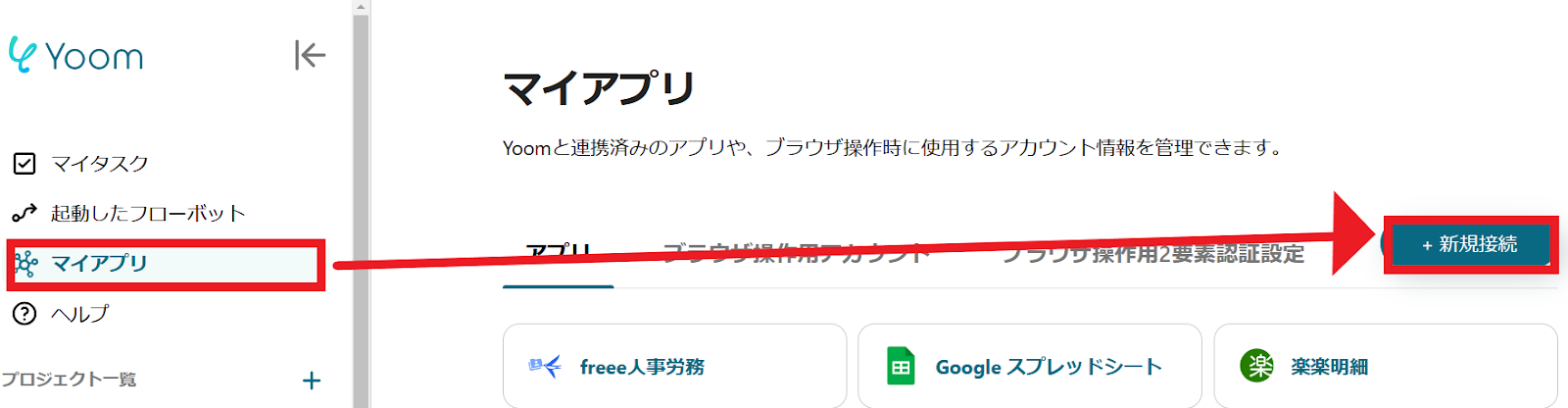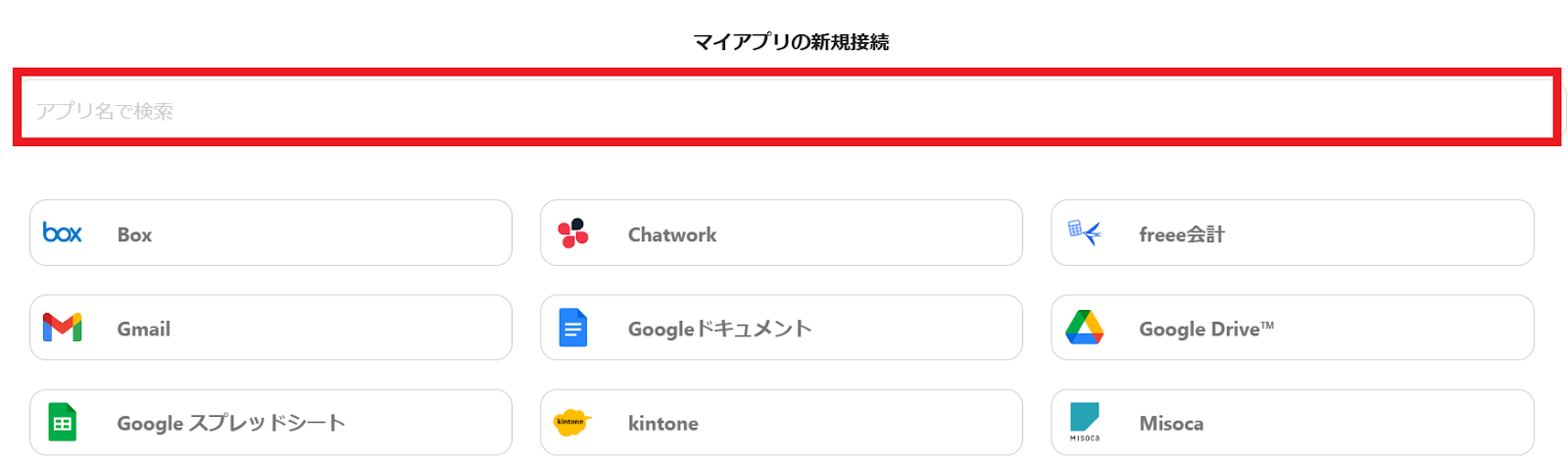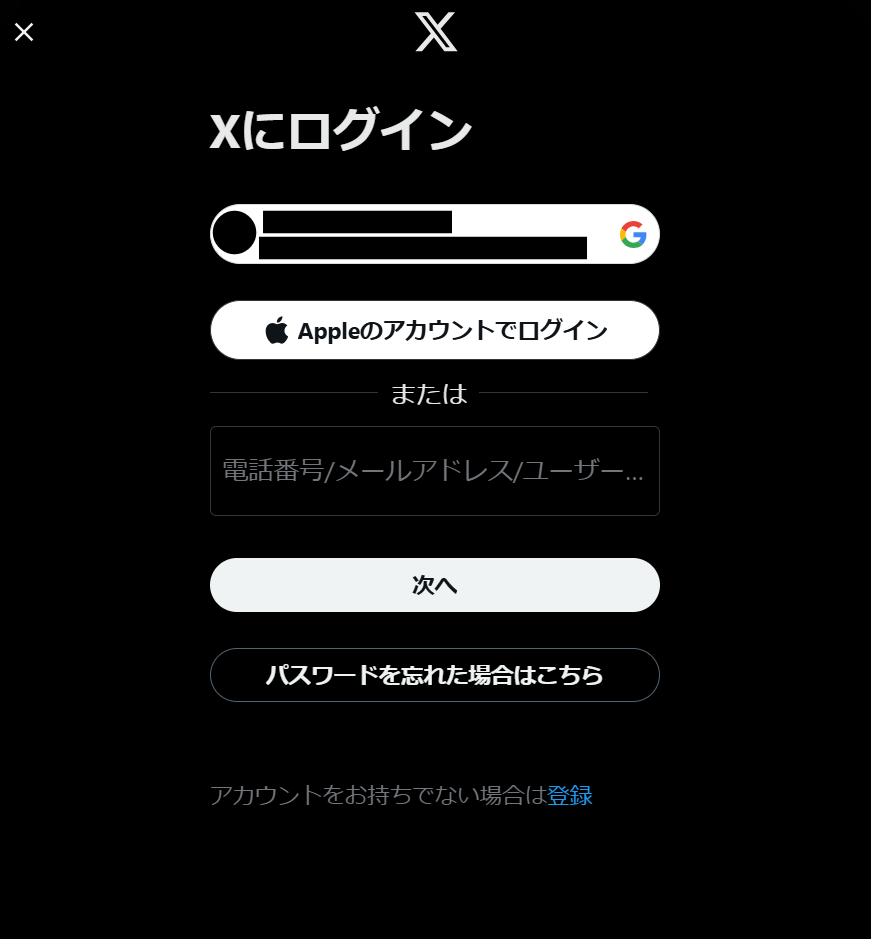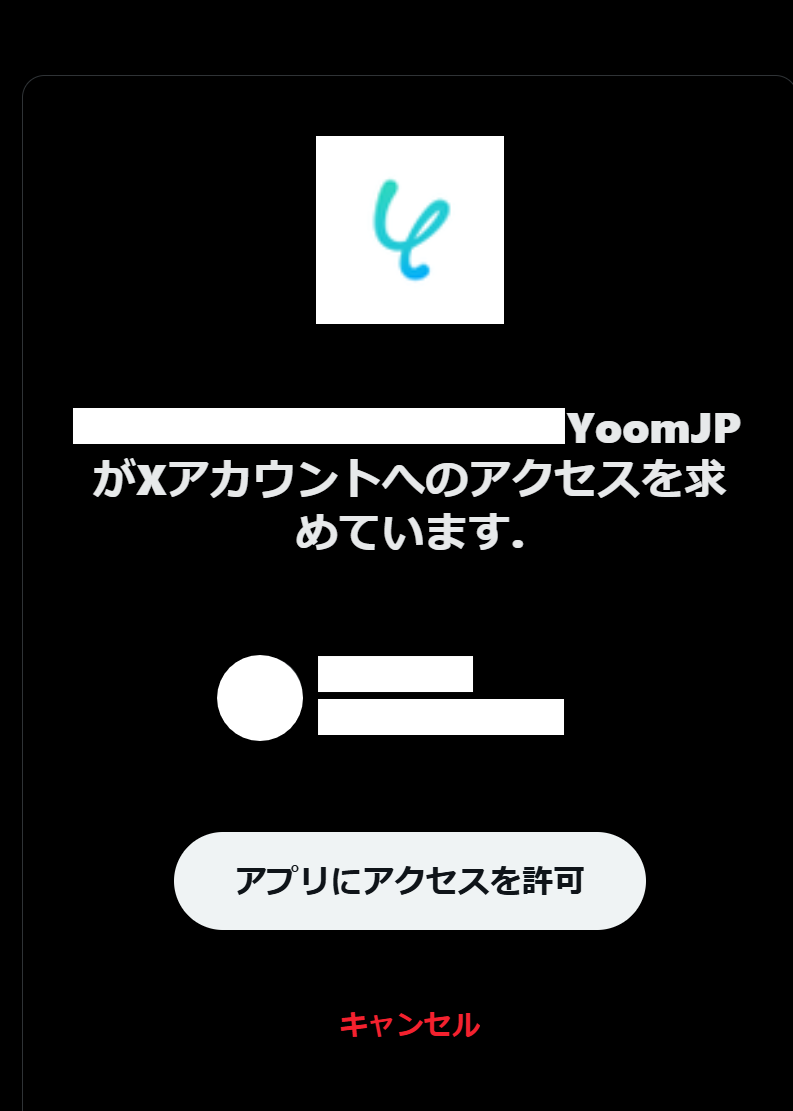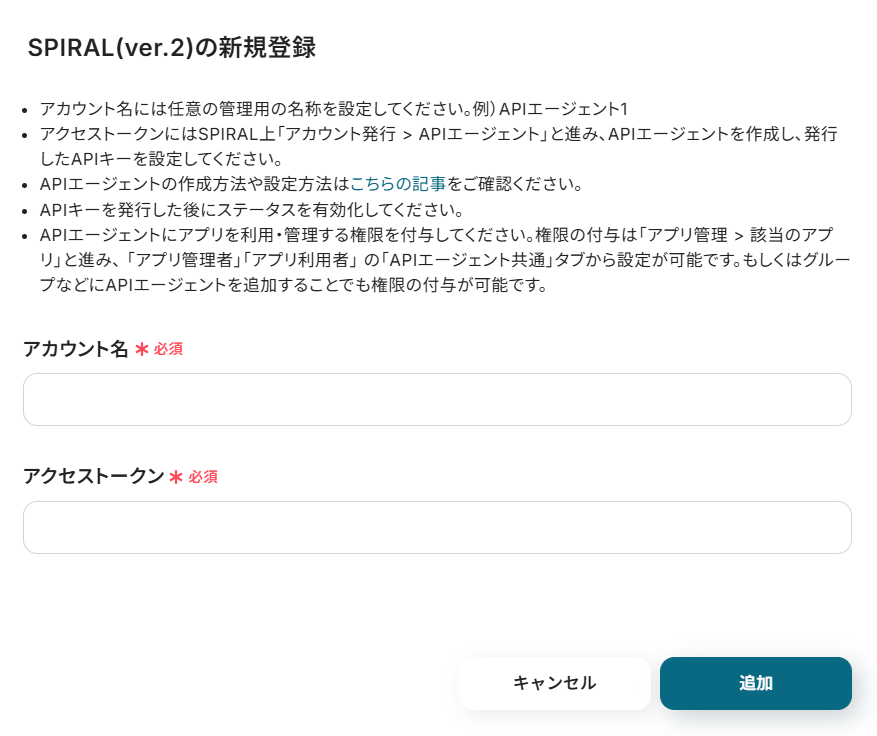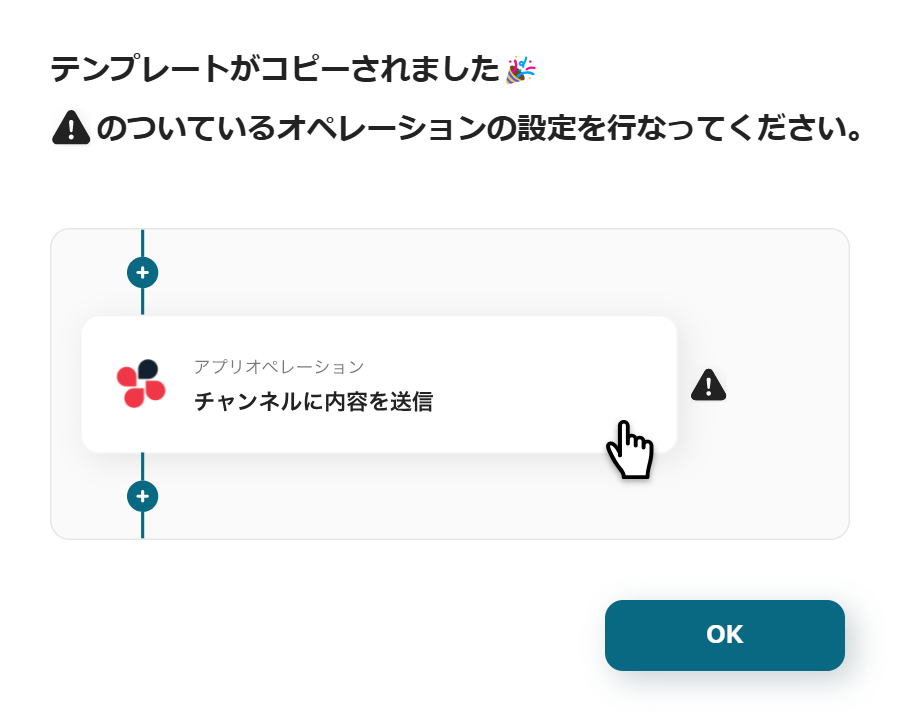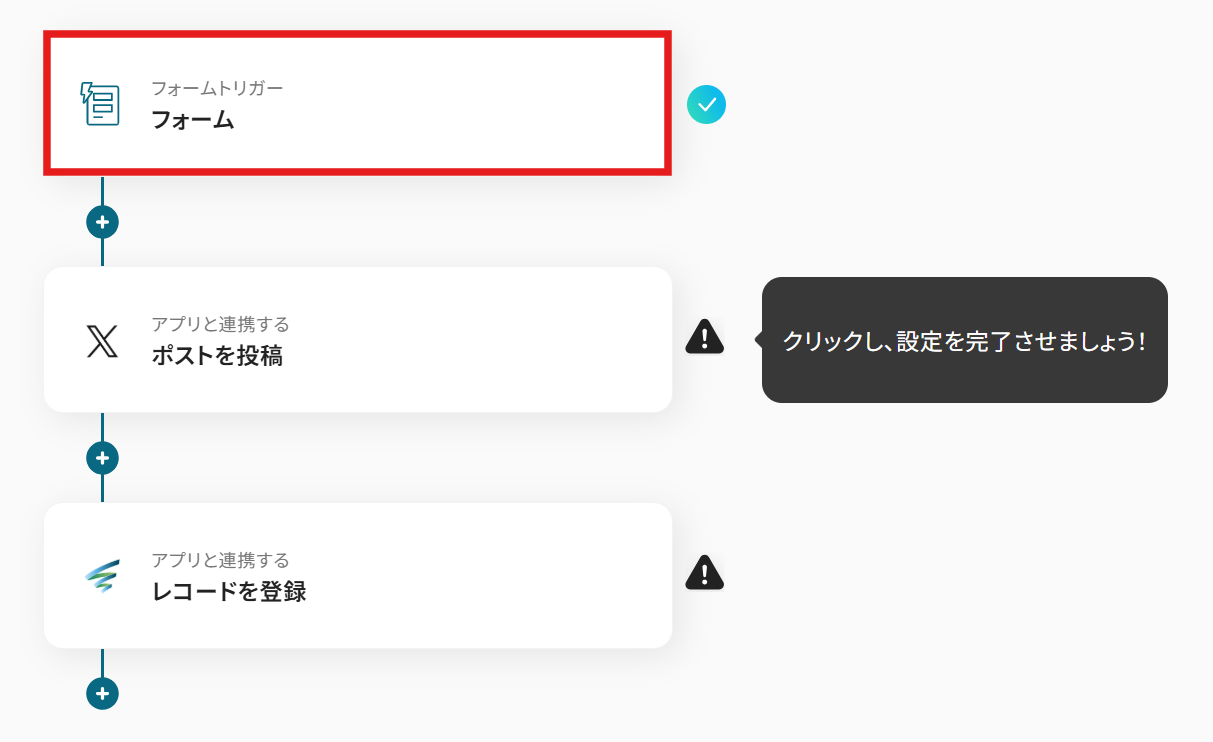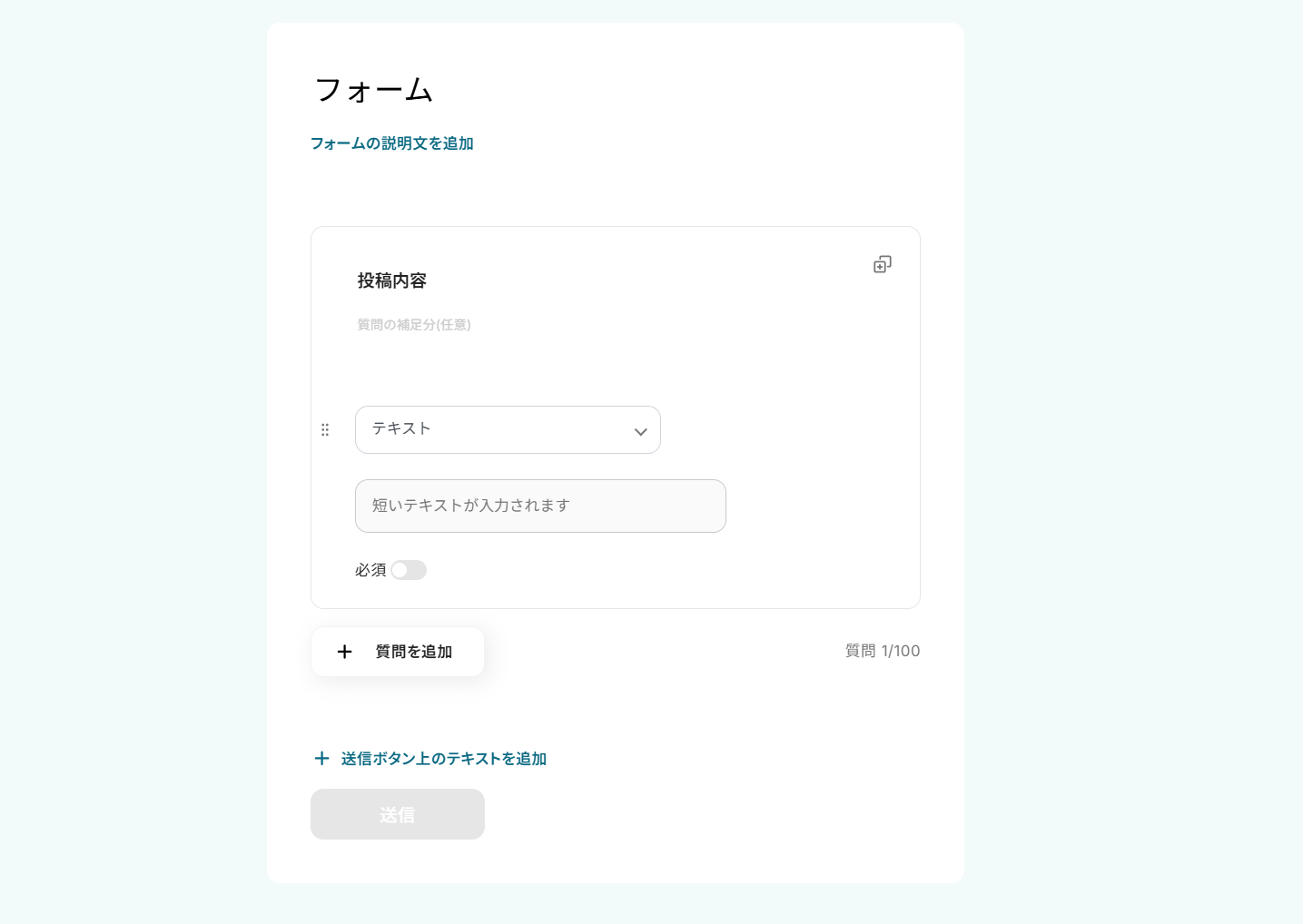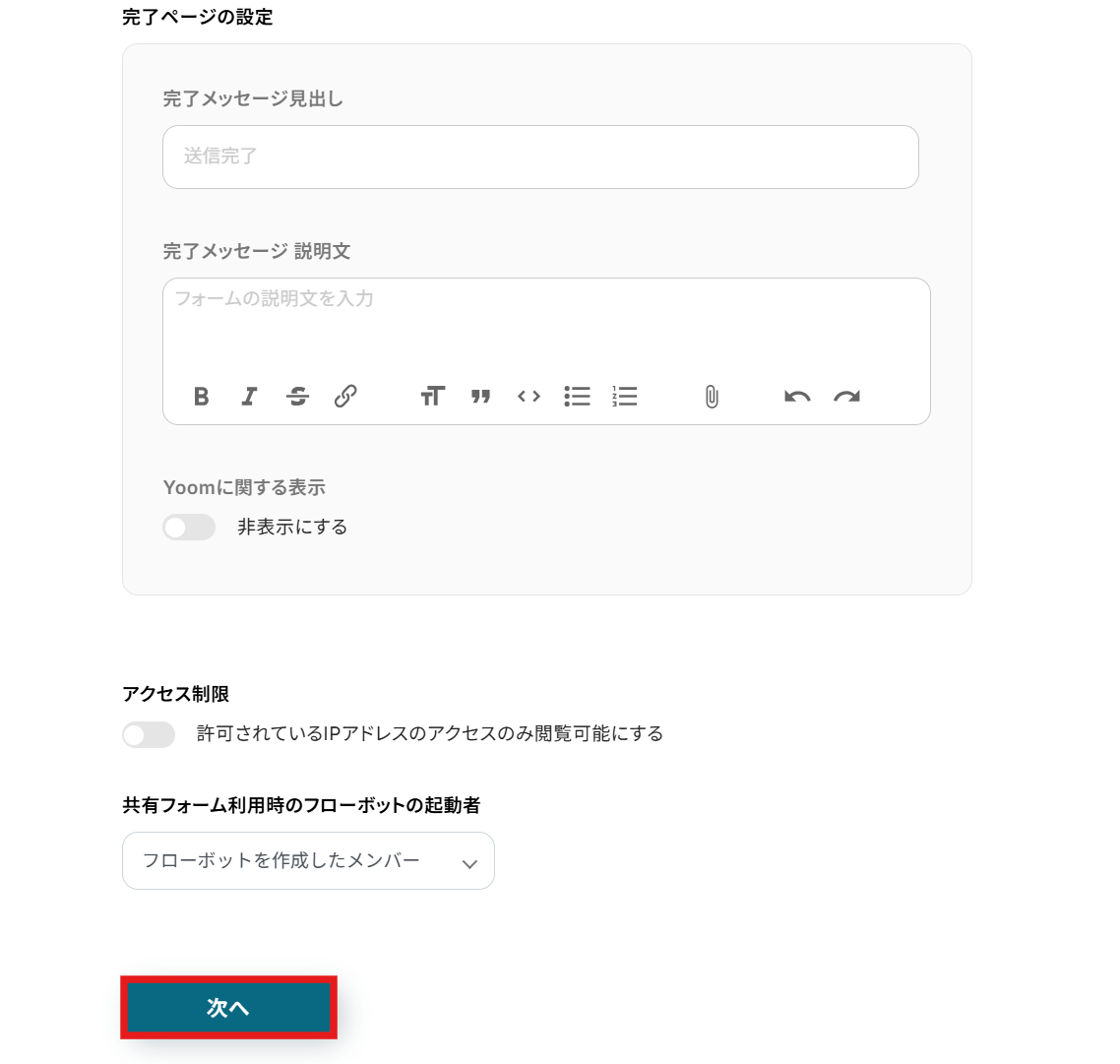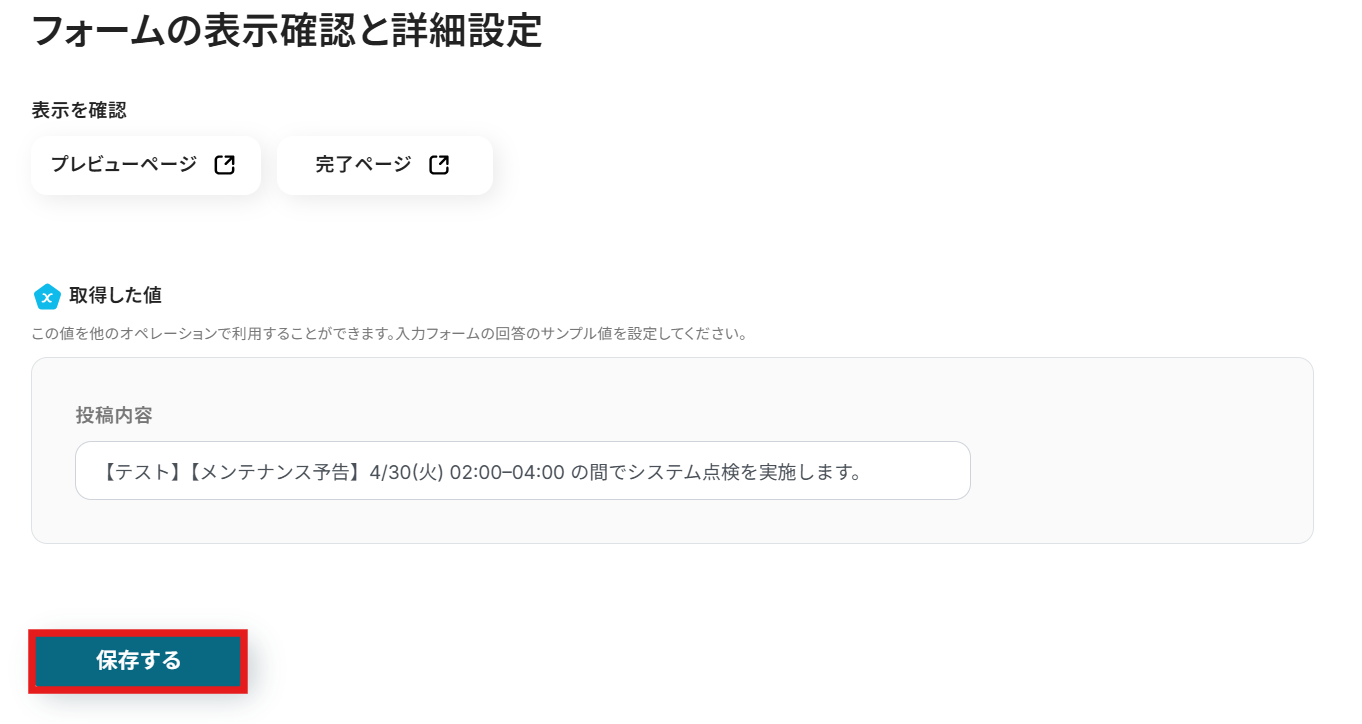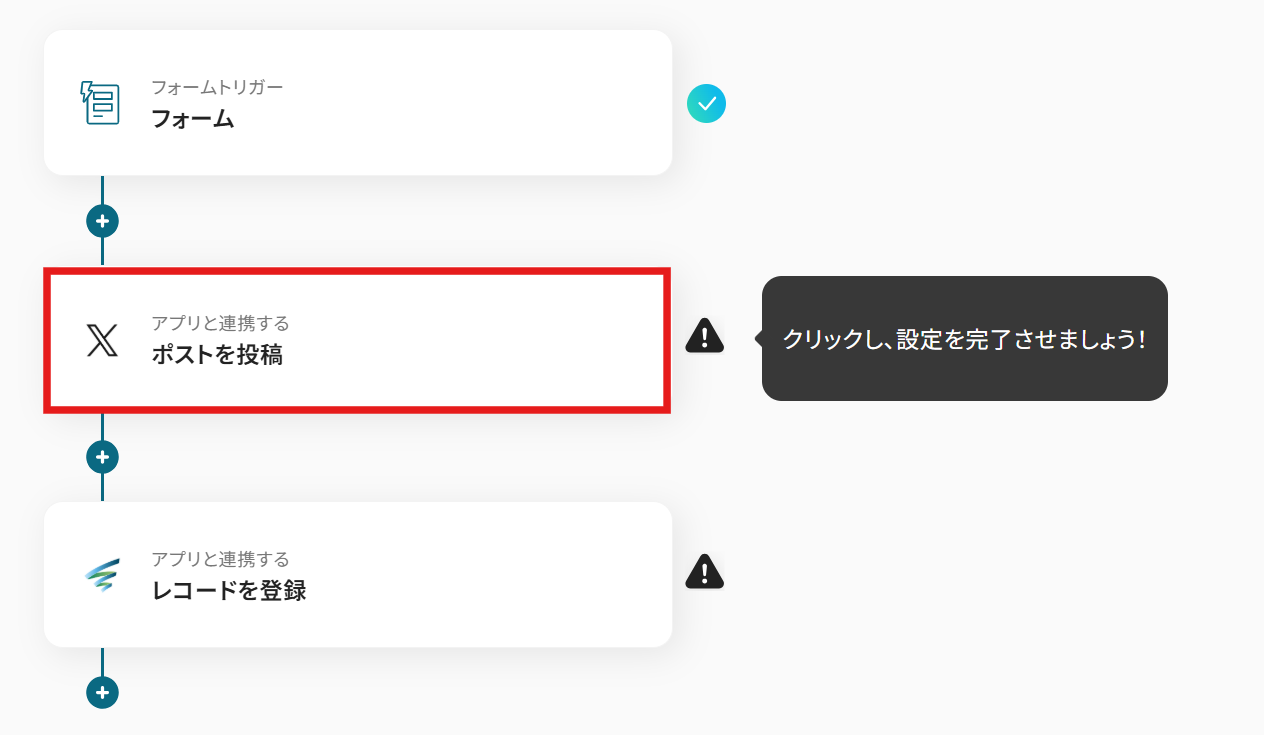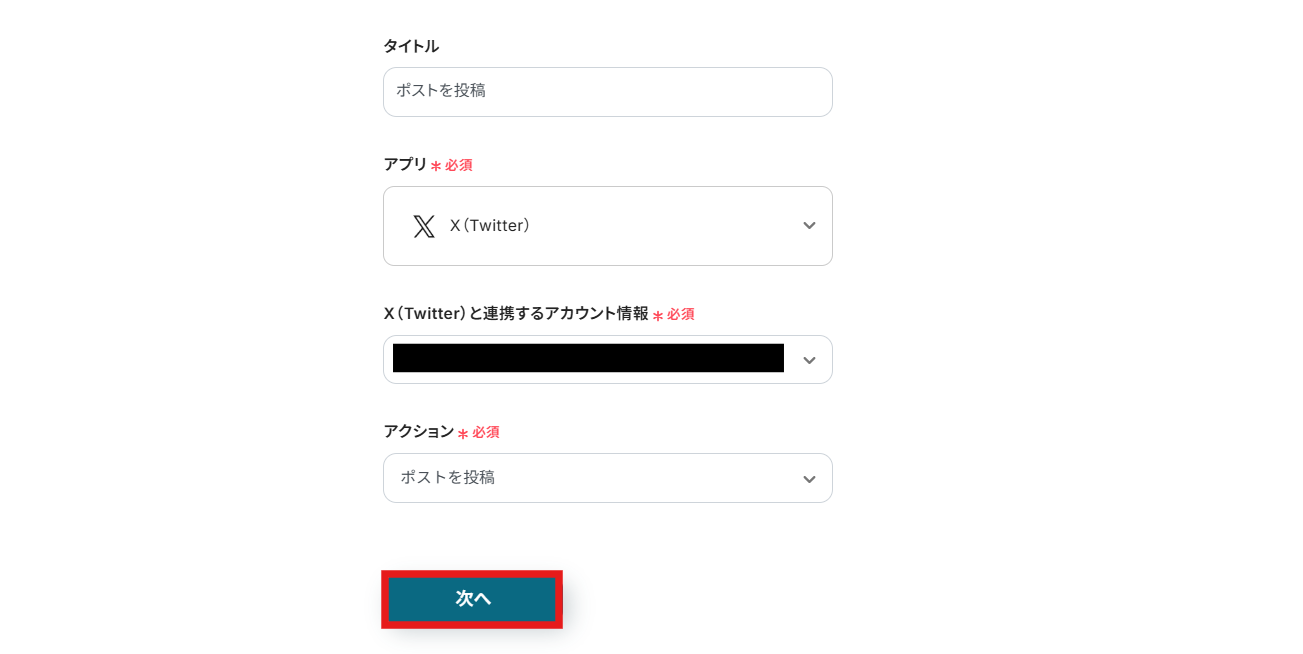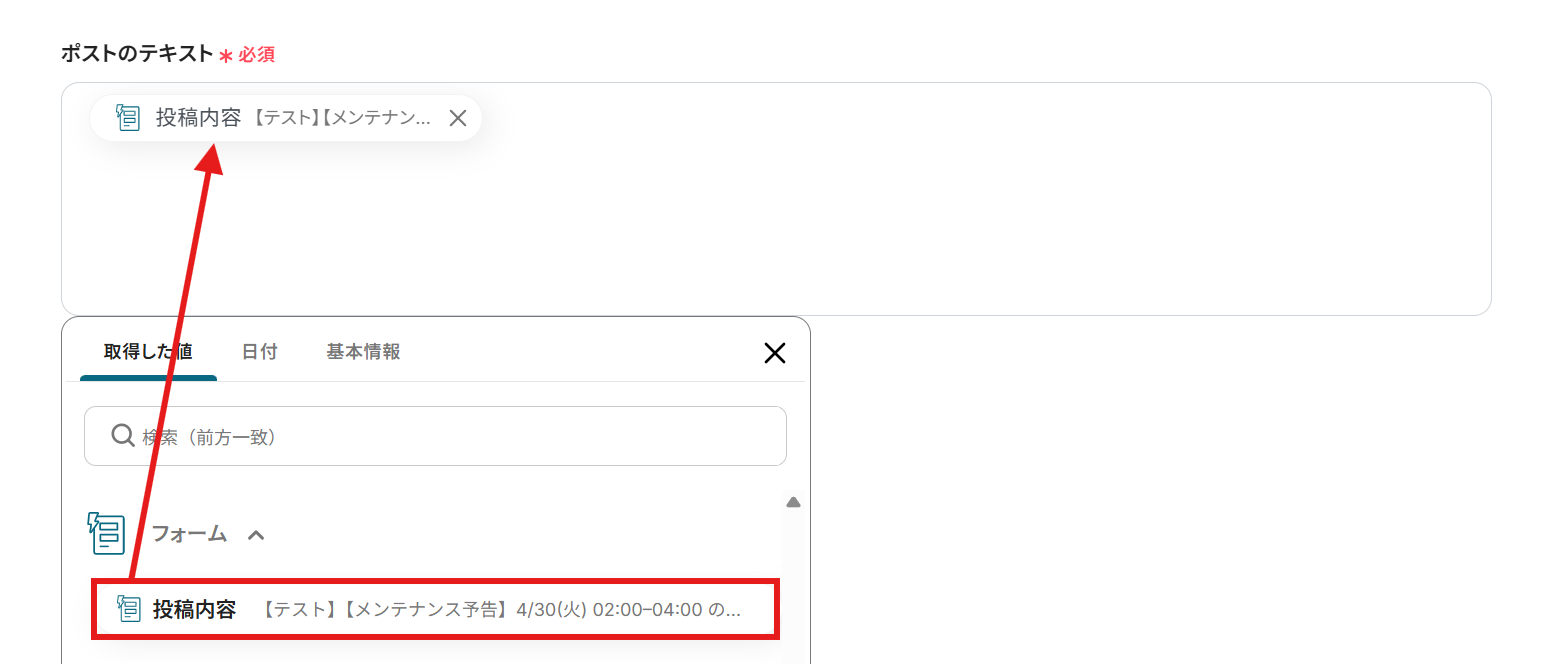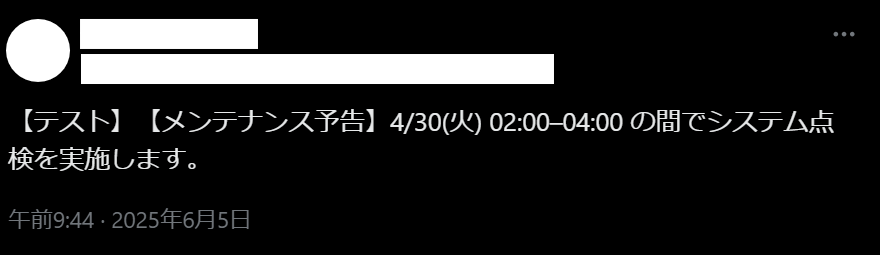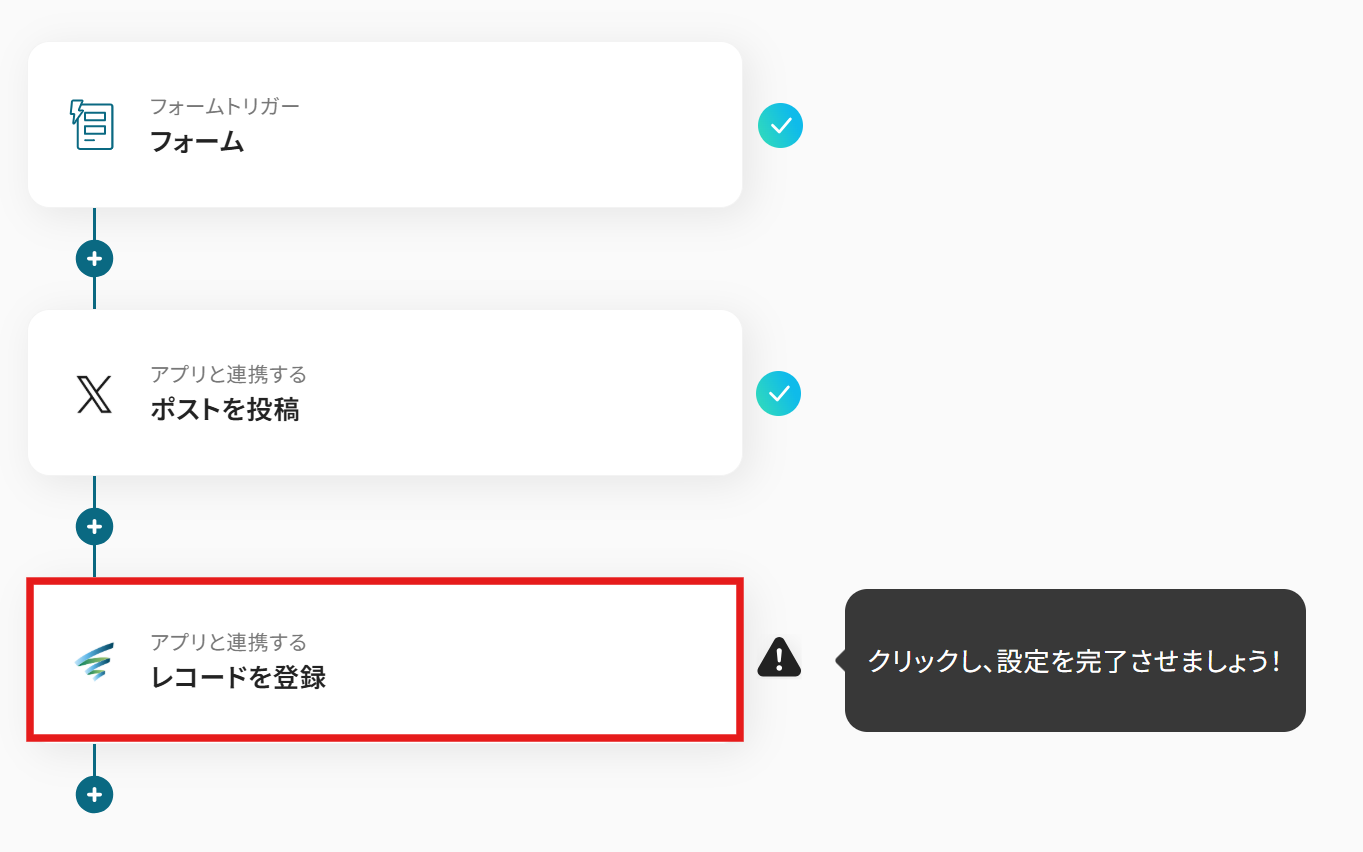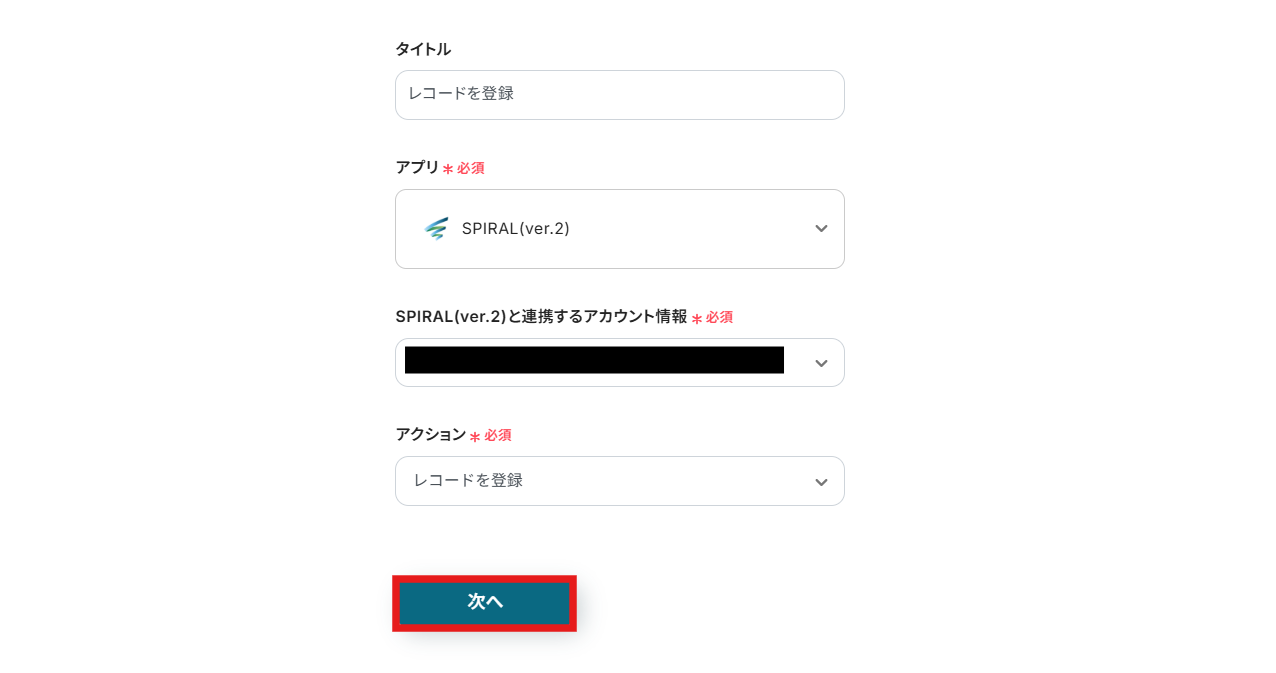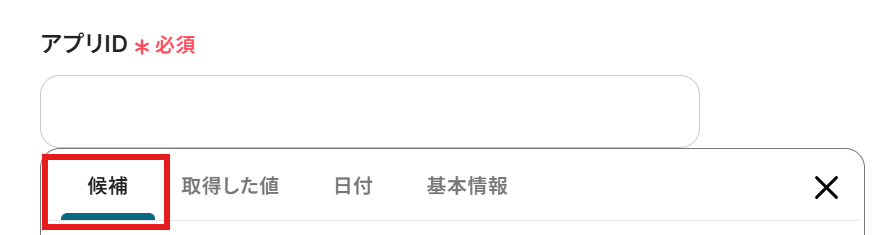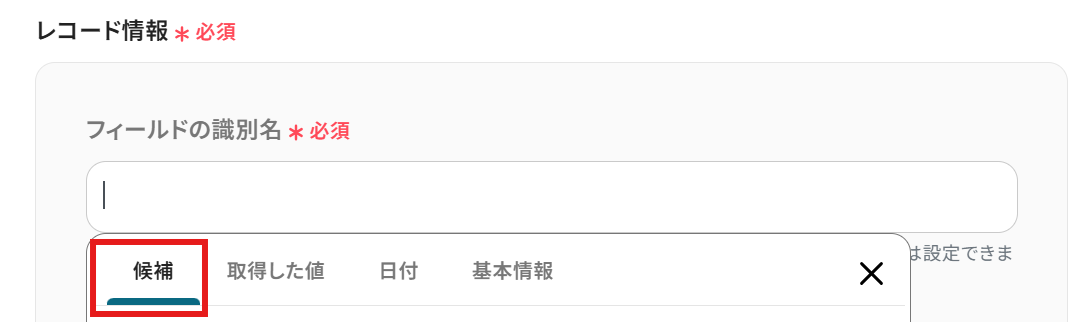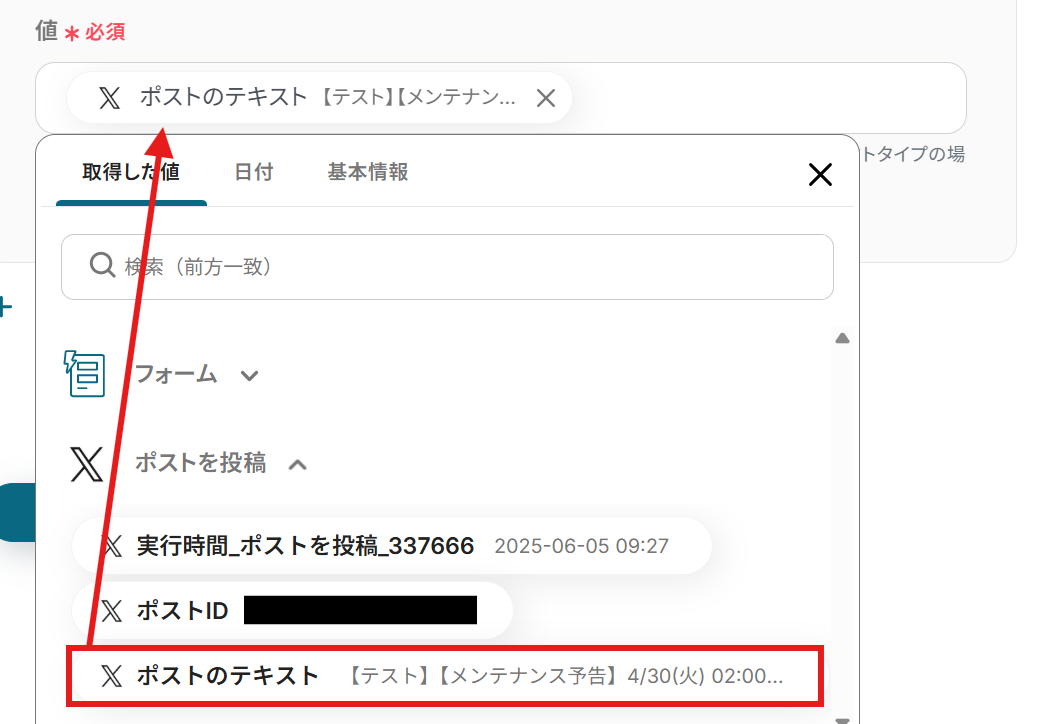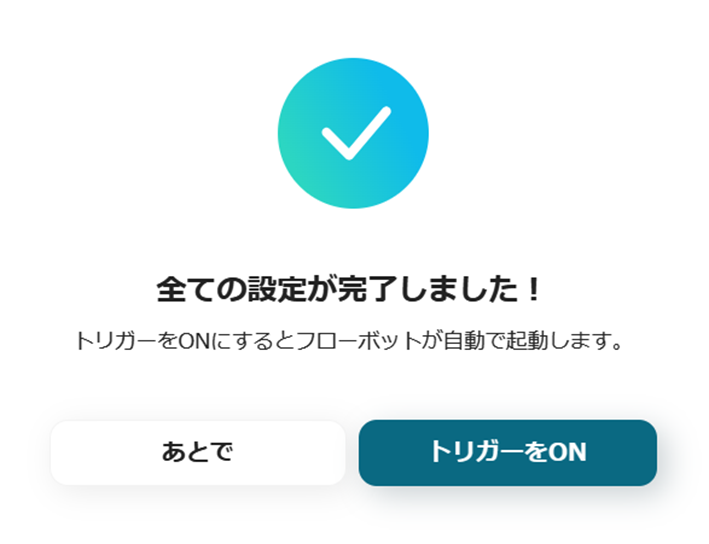フォームの内容をもとにX(Twitter)にポストを投稿して、SPIRALにレコードを追加する
試してみる
■概要
「フォームの内容をもとにX(Twitter)にポストを投稿して、SPIRALにレコードを追加する」ワークフローを利用すると、入力内容をもとにSNS投稿とレコード管理が同時に行えます。
手動で個別作業を行う手間が省け、情報の一元化が可能になります。
■このテンプレートをおすすめする方
・Webフォームを活用して情報収集や申請受付を行っている方
・フォームの入力内容を手動でSNSに反映させたり、管理システムに記録することに手間を感じている方
・情報発信のスピードを高め、関係者やフォロワーへ素早くアナウンスしたいと考えている方
・X(Twitter)を用いてイベントやニュース、更新情報を広く公開したい方
・SPIRALで顧客管理や申し込みデータの蓄積、レコード管理を効率的に実施したい方
・シンプルな操作で情報共有とシステム連携を両立させたい担当者や運用者
■注意事項
・X(Twitter)、SPIRALのそれぞれとYoomを連携してください。
「X(Twitter)で見つけた情報、SPIRALにも入れておきたいけど、いちいち手入力するのは正直大変…」
「投稿の内容をSPIRALの顧客情報と結びつけたいけど、どうやったらうまくできるんだろう…」
ルーチンワークに時間を取られがちな中、こうした“ちょっとした手間”も、積み重なると見逃せない負担になります。
もし、X(Twitter)の特定の投稿やイベントをトリガーにしてSPIRALに情報を自動で登録したり、SPIRALの情報を基にX(Twitter)へ自動投稿する仕組みがあれば、もっと本質的な仕事に集中できそうですよね!
今回紹介する自動化は、専門知識がなくても大丈夫!直感的な操作だけで、面倒な作業をぐっと減らせます。
ぜひこの機会に業務の自動化を導入して、作業をもっとスマートにしていきましょう!
とにかく早く試したい方へ
YoomにはX(Twitter)とSPIRALを連携するためのテンプレートが用意されています!
今すぐ試したい方は以下よりバナーをクリックしてスタートしましょう!
フォームの内容をもとにX(Twitter)にポストを投稿して、SPIRALにレコードを追加する
試してみる
■概要
「フォームの内容をもとにX(Twitter)にポストを投稿して、SPIRALにレコードを追加する」ワークフローを利用すると、入力内容をもとにSNS投稿とレコード管理が同時に行えます。
手動で個別作業を行う手間が省け、情報の一元化が可能になります。
■このテンプレートをおすすめする方
・Webフォームを活用して情報収集や申請受付を行っている方
・フォームの入力内容を手動でSNSに反映させたり、管理システムに記録することに手間を感じている方
・情報発信のスピードを高め、関係者やフォロワーへ素早くアナウンスしたいと考えている方
・X(Twitter)を用いてイベントやニュース、更新情報を広く公開したい方
・SPIRALで顧客管理や申し込みデータの蓄積、レコード管理を効率的に実施したい方
・シンプルな操作で情報共有とシステム連携を両立させたい担当者や運用者
■注意事項
・X(Twitter)、SPIRALのそれぞれとYoomを連携してください。
X(Twitter)とSPIRALのAPIを連携させることで、これまで手動で行っていた多くの作業を自動化し、業務効率を飛躍的に向上させることが可能になります。
例えば、特定のフォーム入力やスケジュール設定をトリガーとして、X(Twitter)への投稿と同時にSPIRALへ顧客情報を自動で登録したり、更新したりすることができます。
これにより、情報の抜けや誤入力を防ぎつつ、両システムで常に最新のデータを保てるようになり、マーケティング施策の効果を高めたり、顧客への対応スピードの向上を目指せるかもしれません!
具体的な自動化例をいくつかご紹介しますので、気になる内容があれば、ぜひクリックしてみてください!
フォームの内容をもとにX(Twitter)にポストを投稿して、SPIRALにレコードを追加する
お問い合わせフォームやイベント申し込みフォームなど、Yoomで作成したフォームに情報が入力・送信されたタイミングをトリガーとして、X(Twitter)に自動でポストを投稿し、同時にその内容をSPIRALのデータベースに新規レコードとして追加します。
これにより、例えばキャンペーン情報をX(Twitter)で発信しつつ、リード情報をSPIRALに蓄積するといった一連の流れを自動化でき、手作業による情報登録の手間や投稿忘れを防ぎます。
フォームの内容をもとにX(Twitter)にポストを投稿して、SPIRALにレコードを追加する
試してみる
■概要
「フォームの内容をもとにX(Twitter)にポストを投稿して、SPIRALにレコードを追加する」ワークフローを利用すると、入力内容をもとにSNS投稿とレコード管理が同時に行えます。
手動で個別作業を行う手間が省け、情報の一元化が可能になります。
■このテンプレートをおすすめする方
・Webフォームを活用して情報収集や申請受付を行っている方
・フォームの入力内容を手動でSNSに反映させたり、管理システムに記録することに手間を感じている方
・情報発信のスピードを高め、関係者やフォロワーへ素早くアナウンスしたいと考えている方
・X(Twitter)を用いてイベントやニュース、更新情報を広く公開したい方
・SPIRALで顧客管理や申し込みデータの蓄積、レコード管理を効率的に実施したい方
・シンプルな操作で情報共有とシステム連携を両立させたい担当者や運用者
■注意事項
・X(Twitter)、SPIRALのそれぞれとYoomを連携してください。
指定日時にX(Twitter)にポストを投稿して、SPIRALにレコードを追加する
あらかじめ設定した特定の日時になると、X(Twitter)に指定した内容のポストを自動で投稿し、その投稿情報をSPIRALのデータベースにもレコードとして追加します。
定期的な情報発信やキャンペーン告知などを計画的に行いたい場合に非常に便利であり、投稿作業の失念を防ぎ、担当者の作業負荷を軽減します。
指定日時にX(Twitter)にポストを投稿して、SPIRALにレコードを追加する
試してみる
■概要
「指定日時にX(Twitter)にポストを投稿して、SPIRALにレコードを追加する」ワークフローは、SNSへの投稿とデータ登録を自動化します。
投稿内容が指定日時に共有され、同時に記録も残せるため管理がしやすくなります。
■このテンプレートをおすすめする方
・指定した日時にX(Twitter)への投稿を自動で行いたい方
・X(Twitter)での情報発信業務を効率化したいと考えている方
・X(Twitter)での投稿記録をSPIRALに一元管理したい方
・投稿内容や日時を正確に管理しながら業務を進めたい方
・迅速に投稿しつつ、社内データベースへの記録も同時に行いたい方
■注意事項
・X(Twitter)、SPIRALのそれぞれとYoomを連携してください。
それでは、さっそく実際にX(Twitter)とSPIRALを連携したフローを作成してみましょう!
ここではYoomを使用してノーコードで設定をしていくので、もしまだYoomのアカウントをお持ちでない場合は、こちらの登録フォームからアカウントを発行しておきましょう。
[Yoomとは]
フローの作成方法
今回はフォームの内容をもとにX(Twitter)にポストを投稿して、SPIRALにレコードを追加するフローを作成していきます!
大きく分けて以下のプロセスで作成します。
- X(Twitter)とSPIRALのマイアプリ連携
- テンプレートをコピー
- フォームトリガーの設定とX(Twitter)、SPIRALのアクション設定
- トリガーをONにし、フローが起動するかを確認
フォームの内容をもとにX(Twitter)にポストを投稿して、SPIRALにレコードを追加する
試してみる
■概要
「フォームの内容をもとにX(Twitter)にポストを投稿して、SPIRALにレコードを追加する」ワークフローを利用すると、入力内容をもとにSNS投稿とレコード管理が同時に行えます。
手動で個別作業を行う手間が省け、情報の一元化が可能になります。
■このテンプレートをおすすめする方
・Webフォームを活用して情報収集や申請受付を行っている方
・フォームの入力内容を手動でSNSに反映させたり、管理システムに記録することに手間を感じている方
・情報発信のスピードを高め、関係者やフォロワーへ素早くアナウンスしたいと考えている方
・X(Twitter)を用いてイベントやニュース、更新情報を広く公開したい方
・SPIRALで顧客管理や申し込みデータの蓄積、レコード管理を効率的に実施したい方
・シンプルな操作で情報共有とシステム連携を両立させたい担当者や運用者
■注意事項
・X(Twitter)、SPIRALのそれぞれとYoomを連携してください。
ステップ1:X(Twitter)とSPIRALのマイアプリ連携
まず、Yoomのアカウントにログインします。
まだYoomを利用したことがない方は、初めてのYoomをぜひご覧ください。
1.マイアプリをクリックした後、新規接続をクリックします。
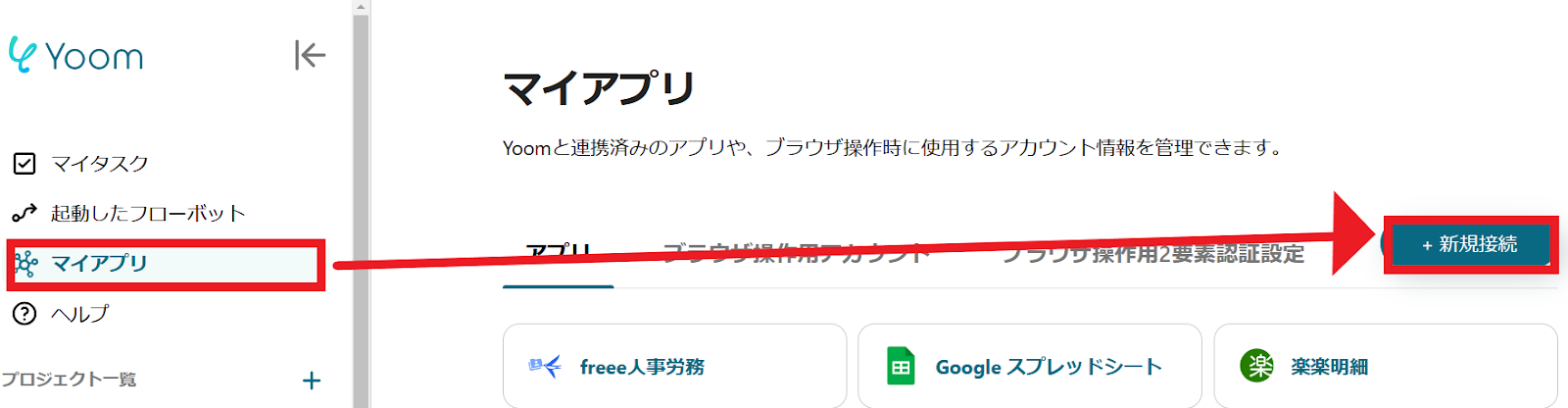
2.入力欄からアプリ名で検索できます。
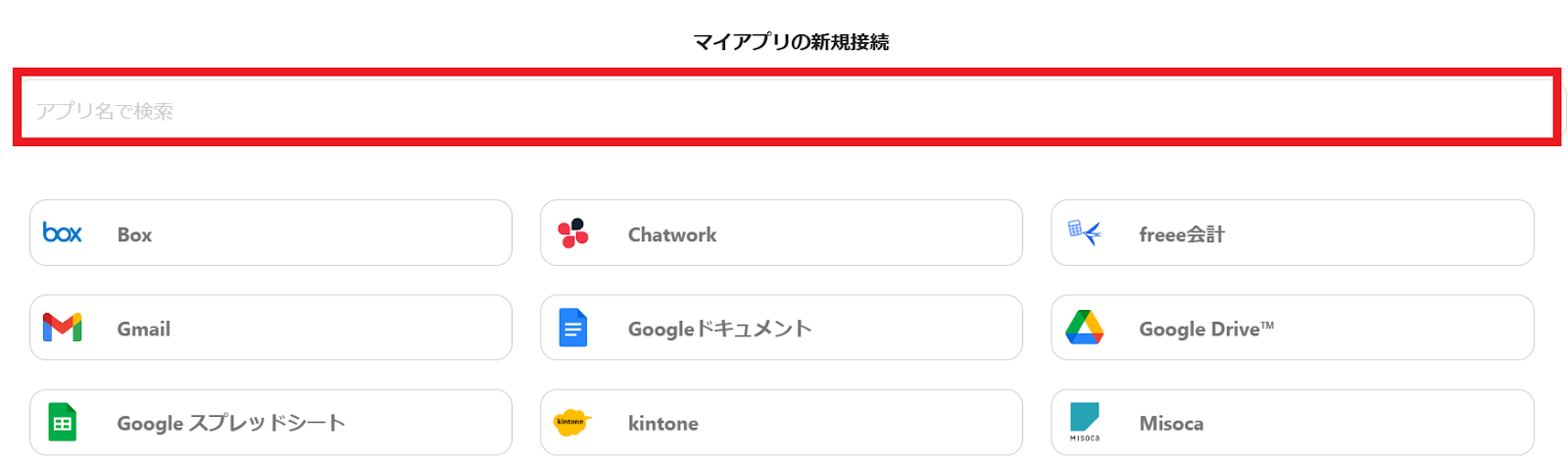
X(Twitter)のマイアプリ登録
では、さっそくX(Twitter)からマイアプリ登録していきましょう!
入力欄にX(Twitter)と入力するとX(Twitter)のアイコンが表示されるので、クリックしましょう。
1.以下のようなログイン画面が表示されます。
連携したいアカウントでログインしましょう。
今回はメールアドレスでログインしていきます。
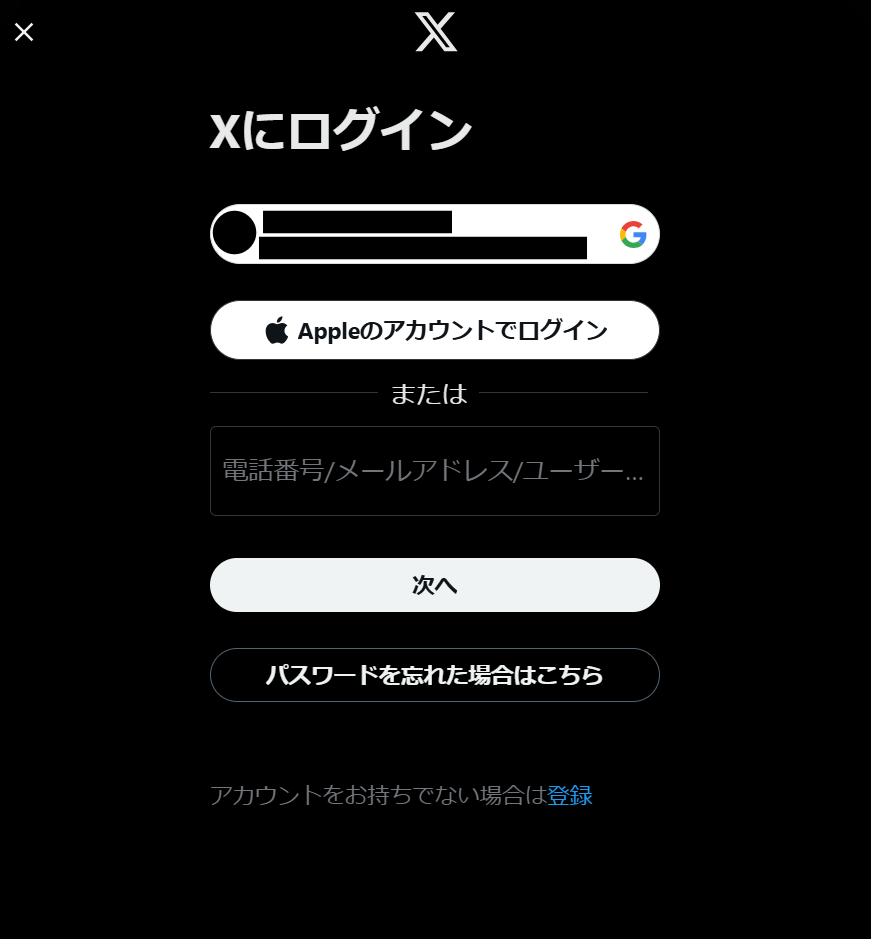
2.以下のような認証画面が表示されます。
内容を確認した後、「アプリにアクセスを許可」をクリックしましょう。
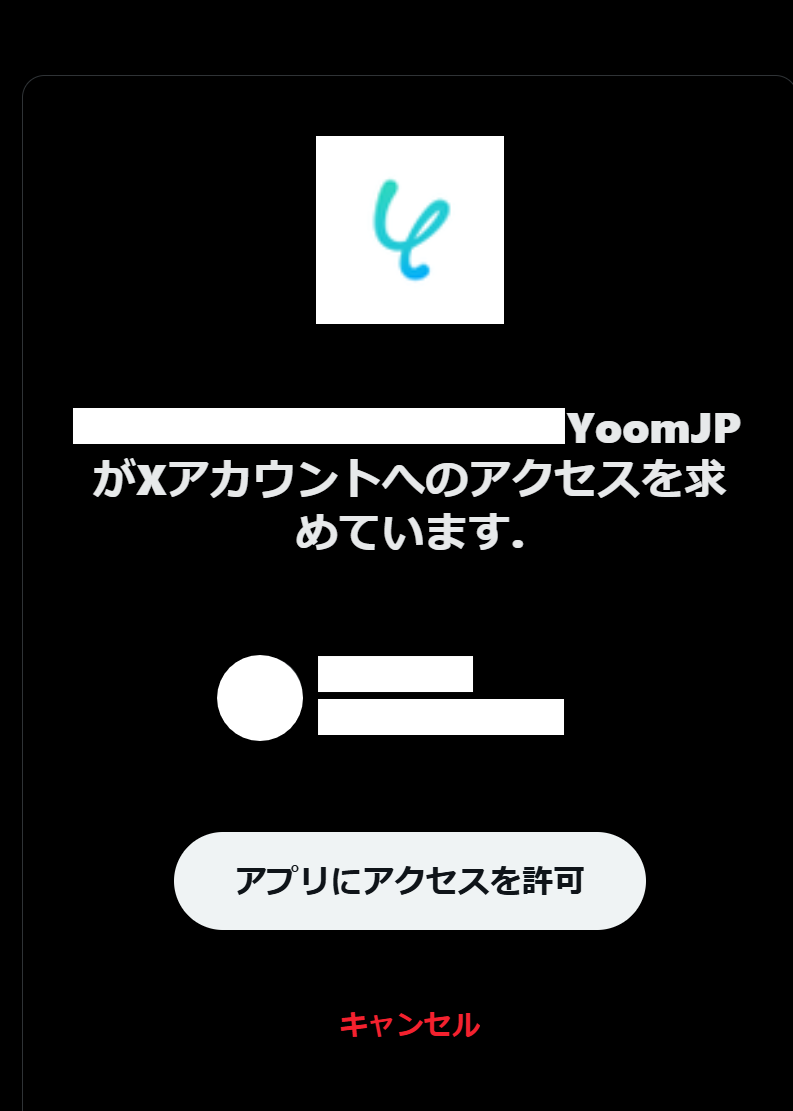
SPIRALのマイアプリ登録
SPIRALも同じように検索します。
その際、SPIRAL(ver.2)のアイコンをクリックします。
1.以下の画面が表示されます。
アカウント名は任意のものを入力しましょう。
アクセストークンはこちらを参考にしながら設定してみてくださいね。
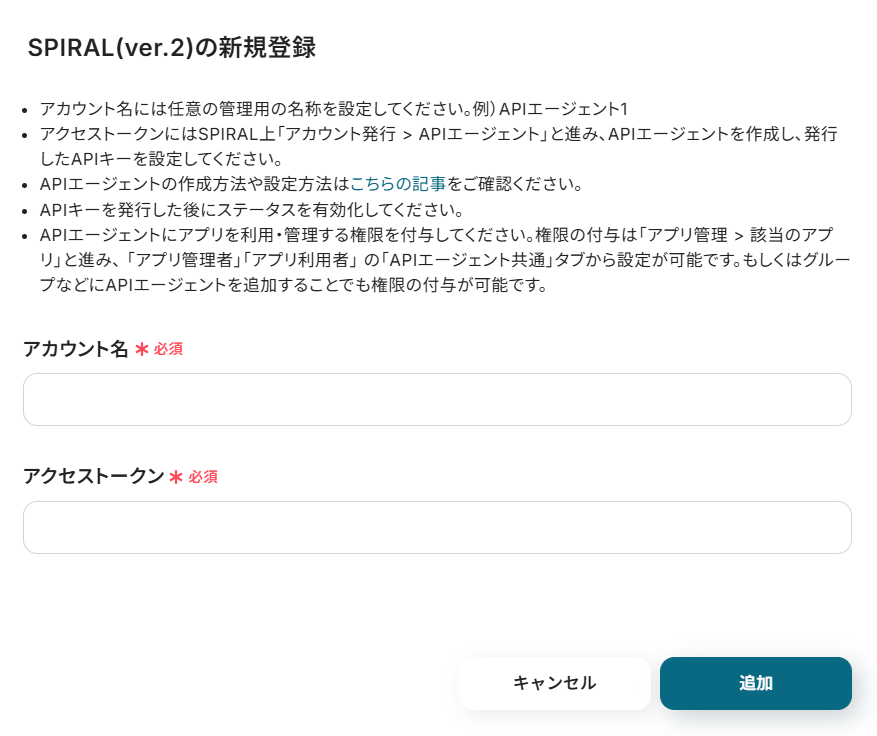
マイアプリ登録が成功すると、以下の画面が表示されます。
マイアプリの画面にX(Twitter)とSPIRALのアイコンが表示されているか確認してください。

ステップ2:テンプレートをコピー
以下のリンクから「試してみる」をクリックしてください。
フォームの内容をもとにX(Twitter)にポストを投稿して、SPIRALにレコードを追加する
試してみる
■概要
「フォームの内容をもとにX(Twitter)にポストを投稿して、SPIRALにレコードを追加する」ワークフローを利用すると、入力内容をもとにSNS投稿とレコード管理が同時に行えます。
手動で個別作業を行う手間が省け、情報の一元化が可能になります。
■このテンプレートをおすすめする方
・Webフォームを活用して情報収集や申請受付を行っている方
・フォームの入力内容を手動でSNSに反映させたり、管理システムに記録することに手間を感じている方
・情報発信のスピードを高め、関係者やフォロワーへ素早くアナウンスしたいと考えている方
・X(Twitter)を用いてイベントやニュース、更新情報を広く公開したい方
・SPIRALで顧客管理や申し込みデータの蓄積、レコード管理を効率的に実施したい方
・シンプルな操作で情報共有とシステム連携を両立させたい担当者や運用者
■注意事項
・X(Twitter)、SPIRALのそれぞれとYoomを連携してください。
以下の表示が出たら、テンプレートのコピーが成功です。
コピーしたテンプレートはマイプロジェクトに格納されます
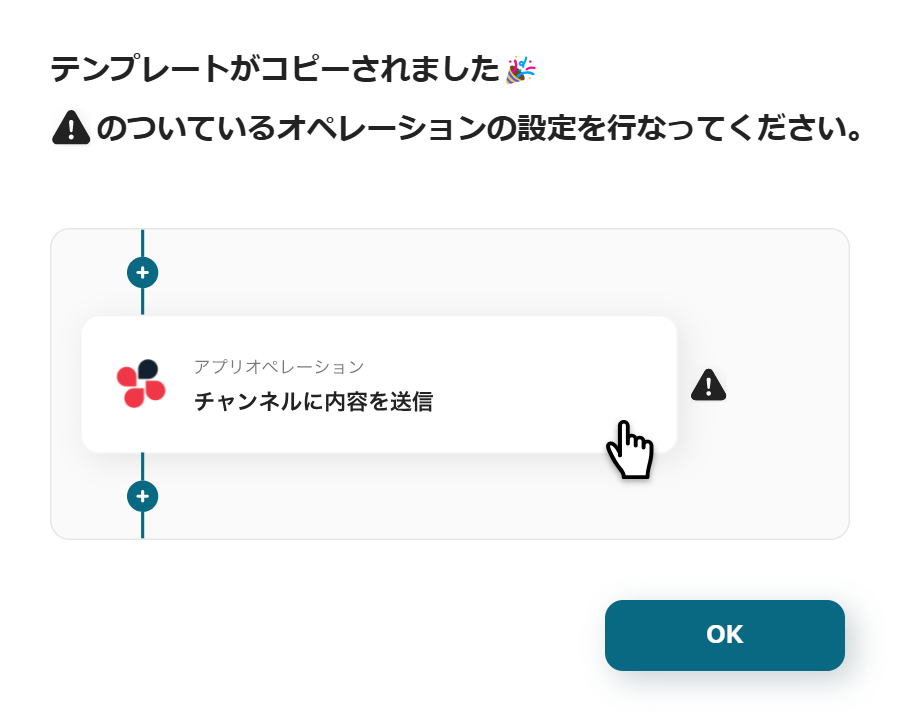
ステップ3:フォームで回答があったら起動するトリガーの設定
まず、一番上の「フォーム」のアイコンをクリックします。
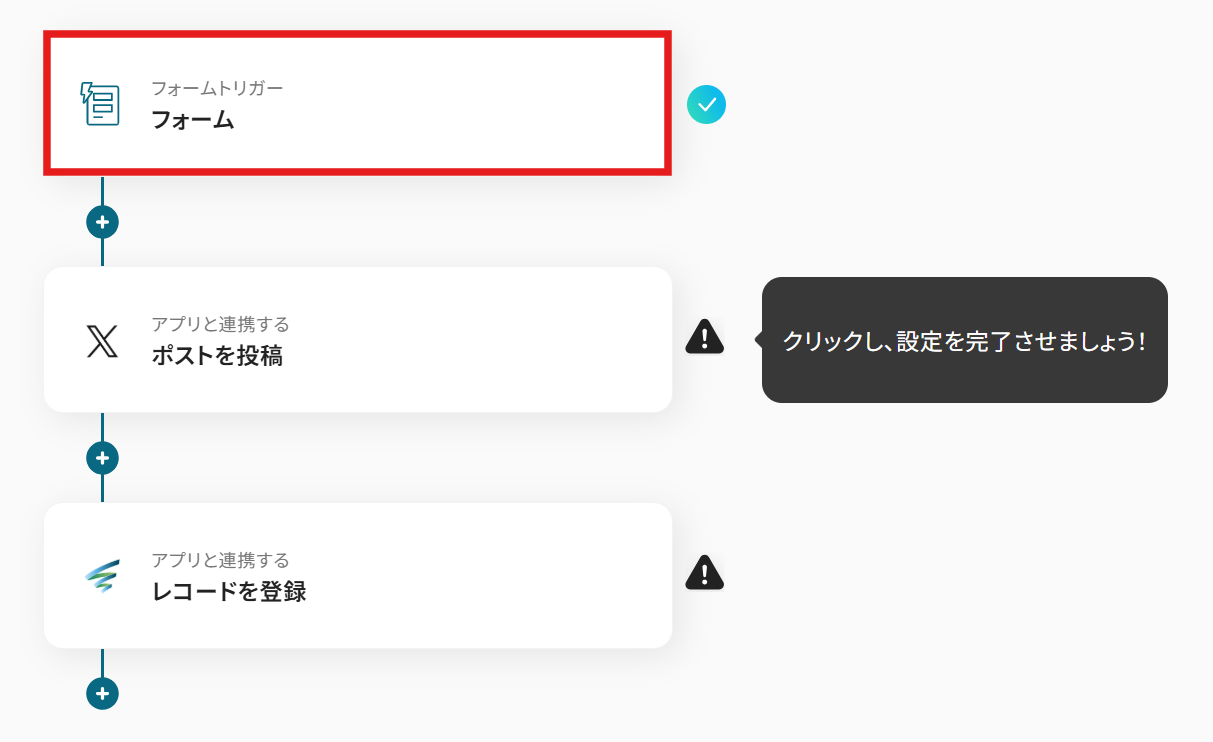
フォームは元から設定されています。
デフォルトでは名前やアドレスといった基本情報を送信できるようになっています。
また、フォームのカスタマイズには一部有料プランの機能も含まれています。
有料プランにはトライアル期間があるので、気になる方はお試しください!
詳しい設定方法については以下のリンク先を参照してください。
フォームの基本設定・オプション設定について
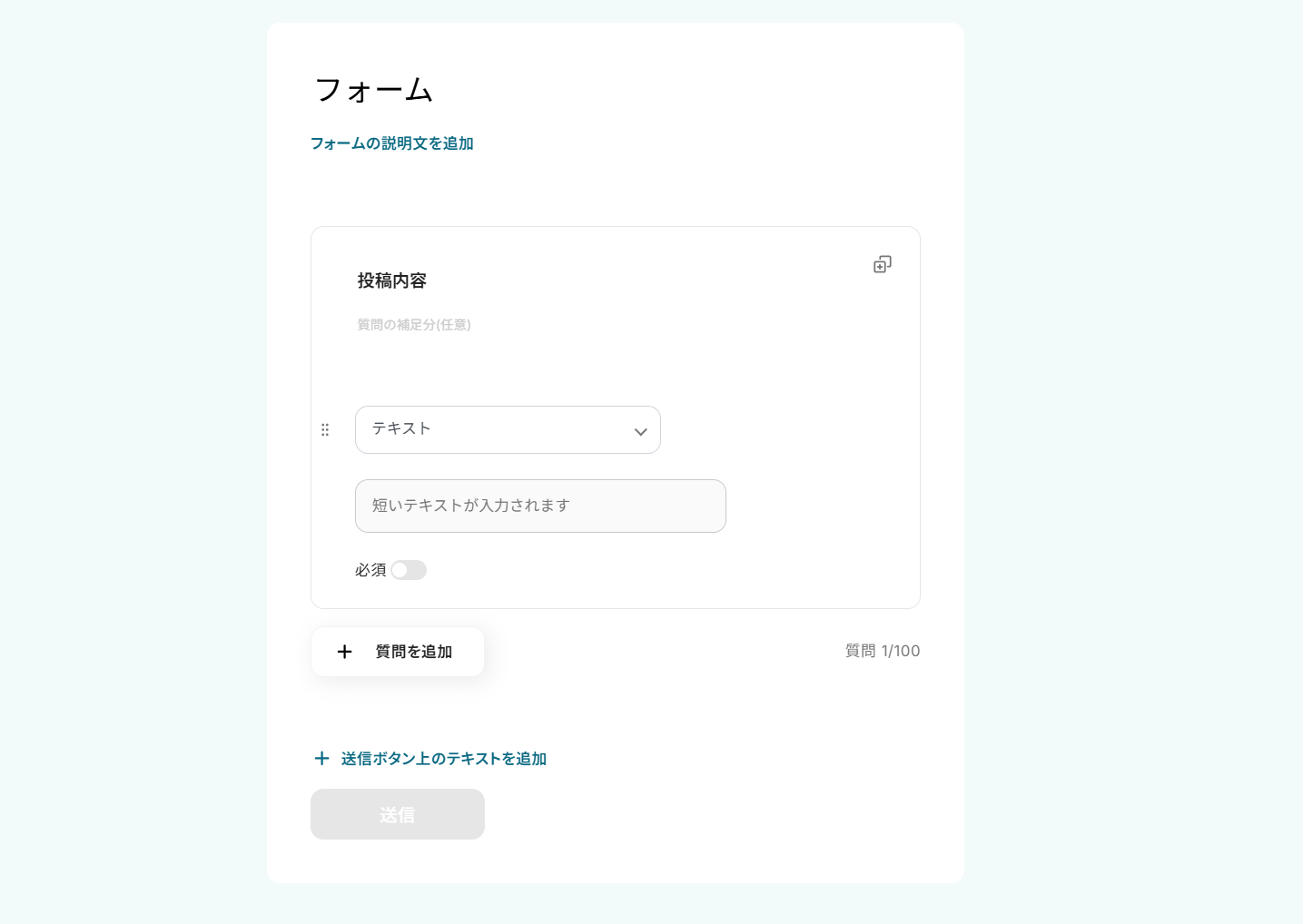
下の方にスクロールすると完了ページの設定が表示されます。
共有フォーム利用時のフローボットの起動者設定では、フォームに回答が送信された際に、どのユーザーをフローボットの起動者とするかを選択できます。
この設定で、エラーが発生したときの通知が誰に届くかを管理できます。
通知の送信先にも関わるので、必要なら変更を。なければ「次へ」をクリックしましょう!
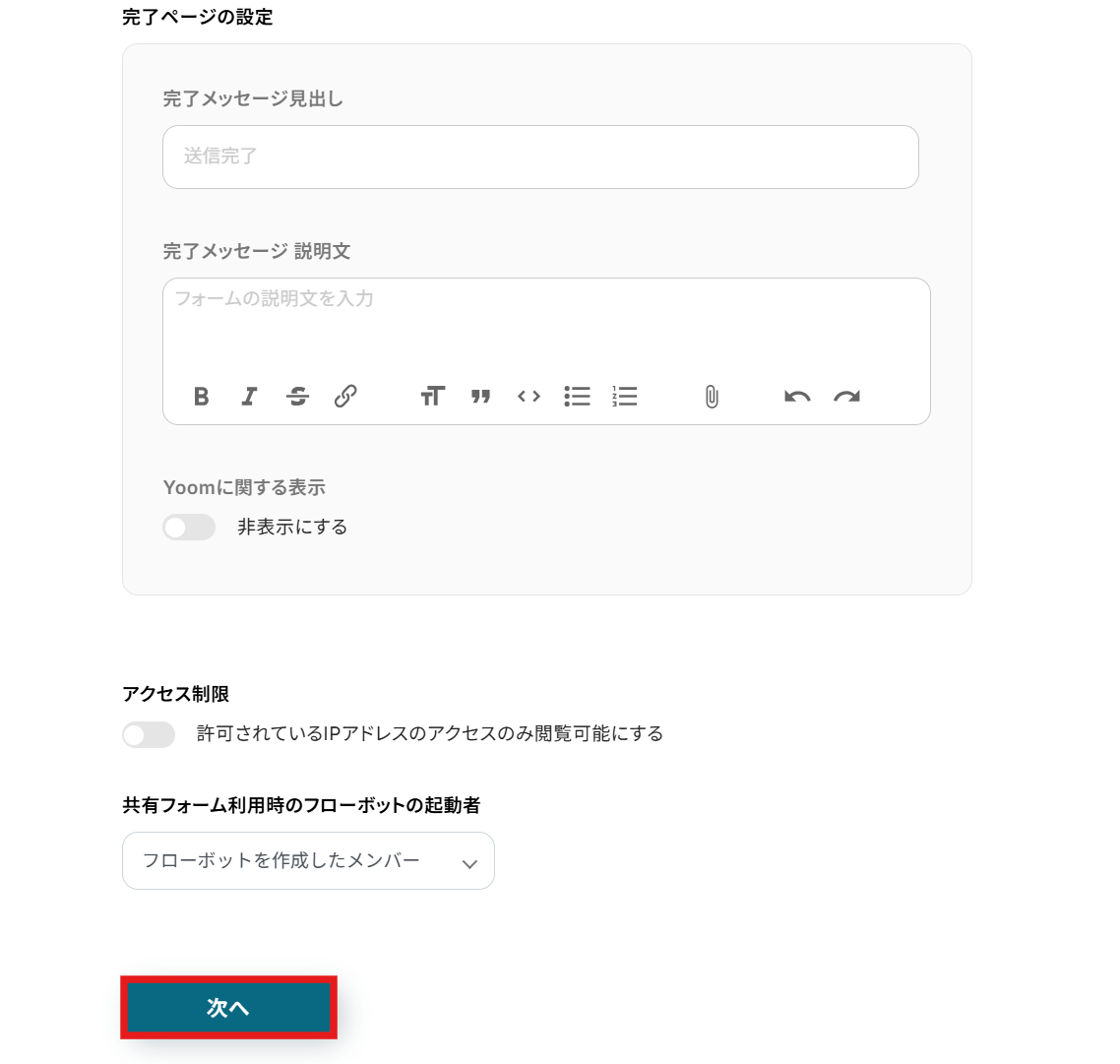
フォームの表示設定と詳細設定を設定していきます。
取得した値には、X(Twitter)に投稿するためのテストメッセージを入力しましょう。
今回は以下のようなメッセージを設定しています。
設定が終わったら、「保存する」をクリックするのを忘れないようにしましょう!
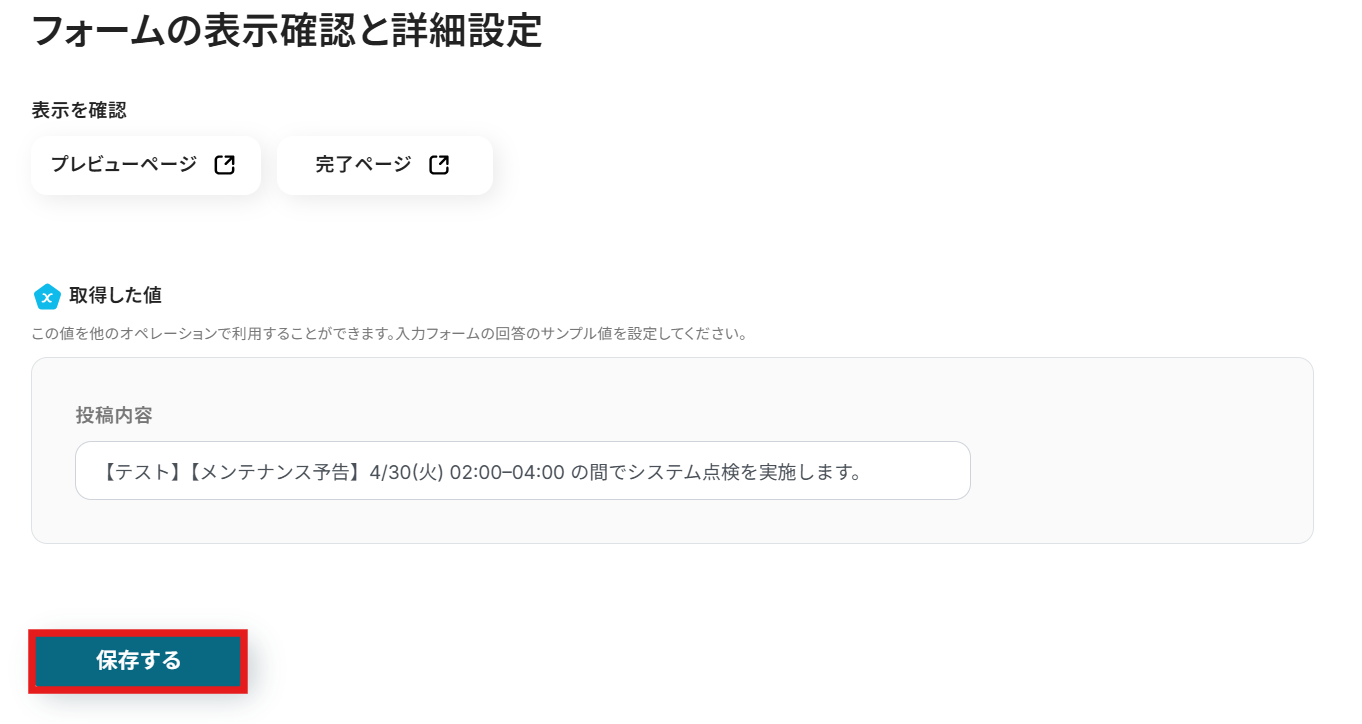
ステップ4:X(Twitter)に投稿する設定
次に、「ポストを投稿」のアイコンをクリックします。
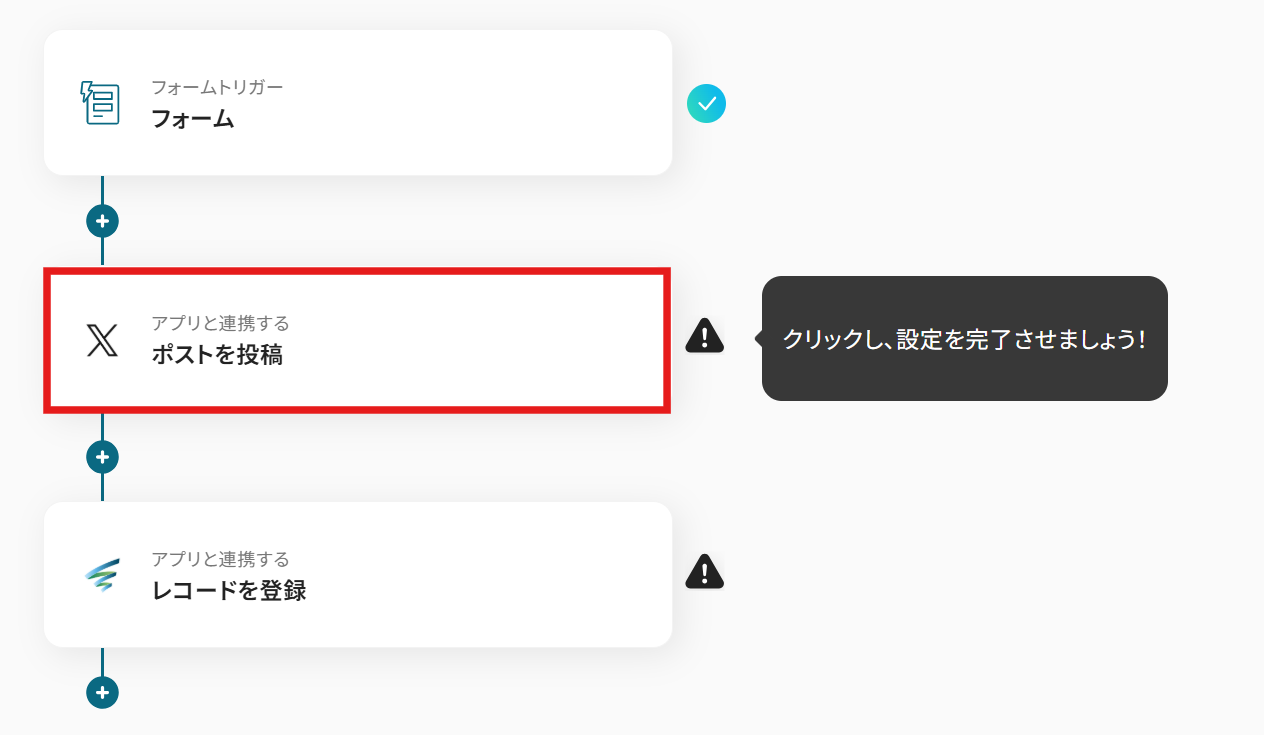
X(Twitter)と連携するアカウント情報はプルダウンから選択します。
アクションには「ポストを投稿」を選びましょう。
入力が終わったら、「次へ」を押して進めてください。
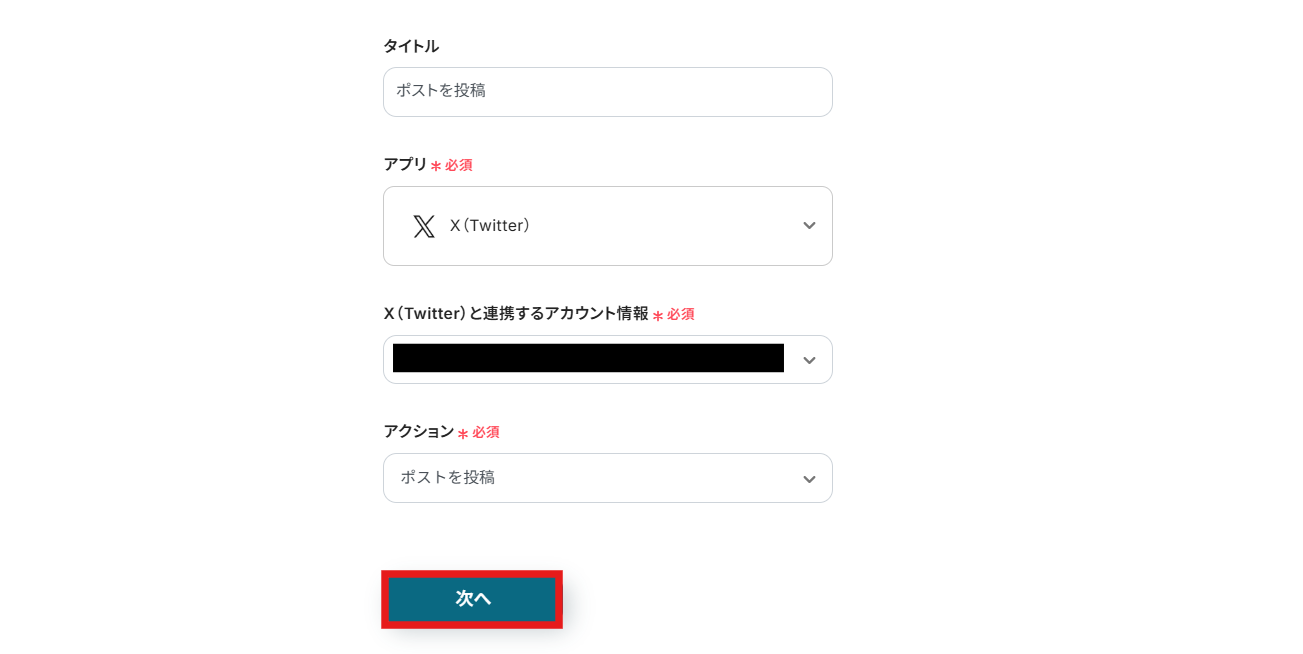
各項目を設定していきます。
ポストのテキストは入力が必須です。忘れずに設定しておきましょう!
編集欄をクリックするとフォームで設定したテスト用のメッセージを引用できます。
なお、手入力をしてしまうと、同じデータで何度も登録してしまうため、あらかじめ取得した値を引用するようにしましょう!
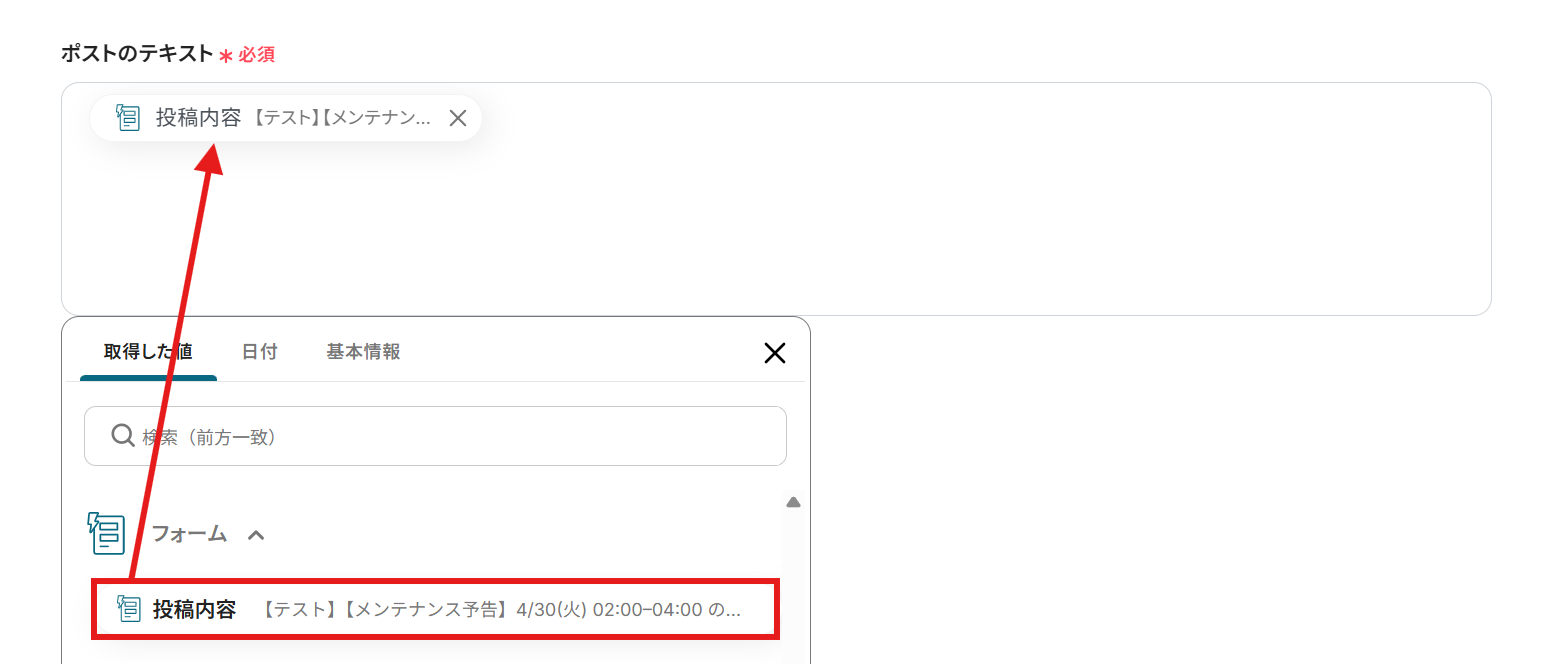
その他の項目は任意ですが、必要なら注釈を見ながら入力してみてください。
設定が終わったら「テスト」をクリックし、問題がなければ保存しましょう。
テスト後はX(Twitter)の画面できちんと投稿されているか確認しておくと安心です。
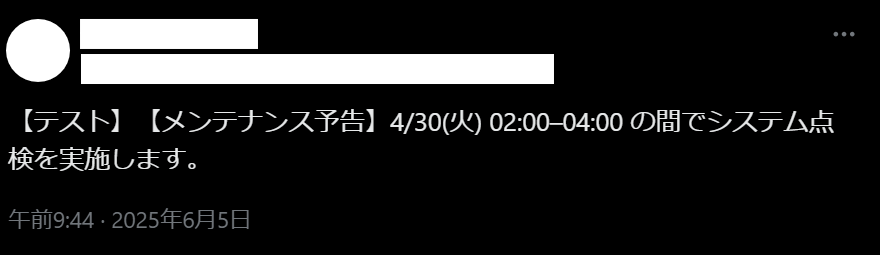
ステップ5:SPIRALにレコードを追加する設定
次に、「レコードを登録」のアイコンをクリックします。
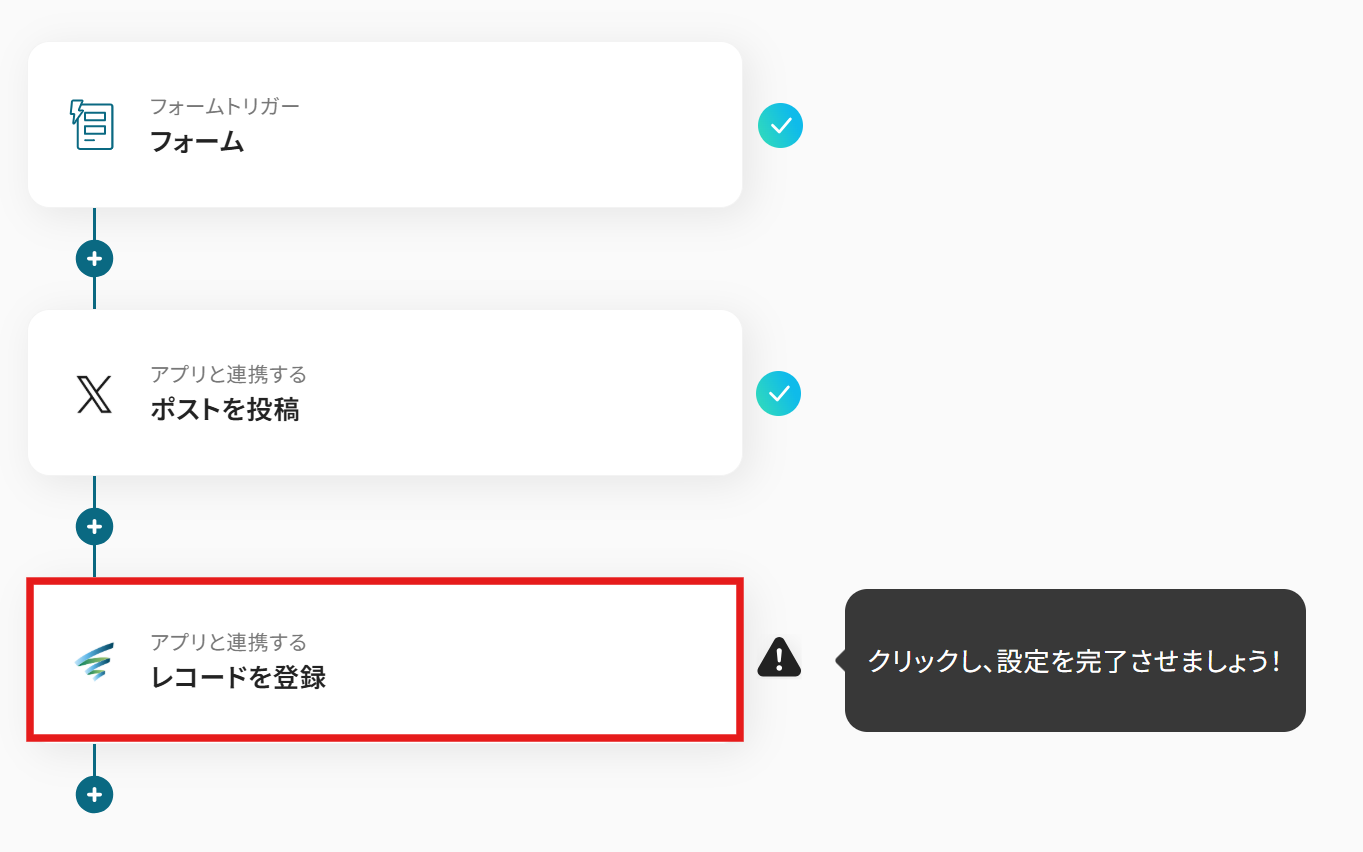
SPIRALと連携するアカウント情報はプルダウンから選択します。
アクションには「レコードを登録」を選びましょう。
入力が終わったら、「次へ」を押して進めてください。
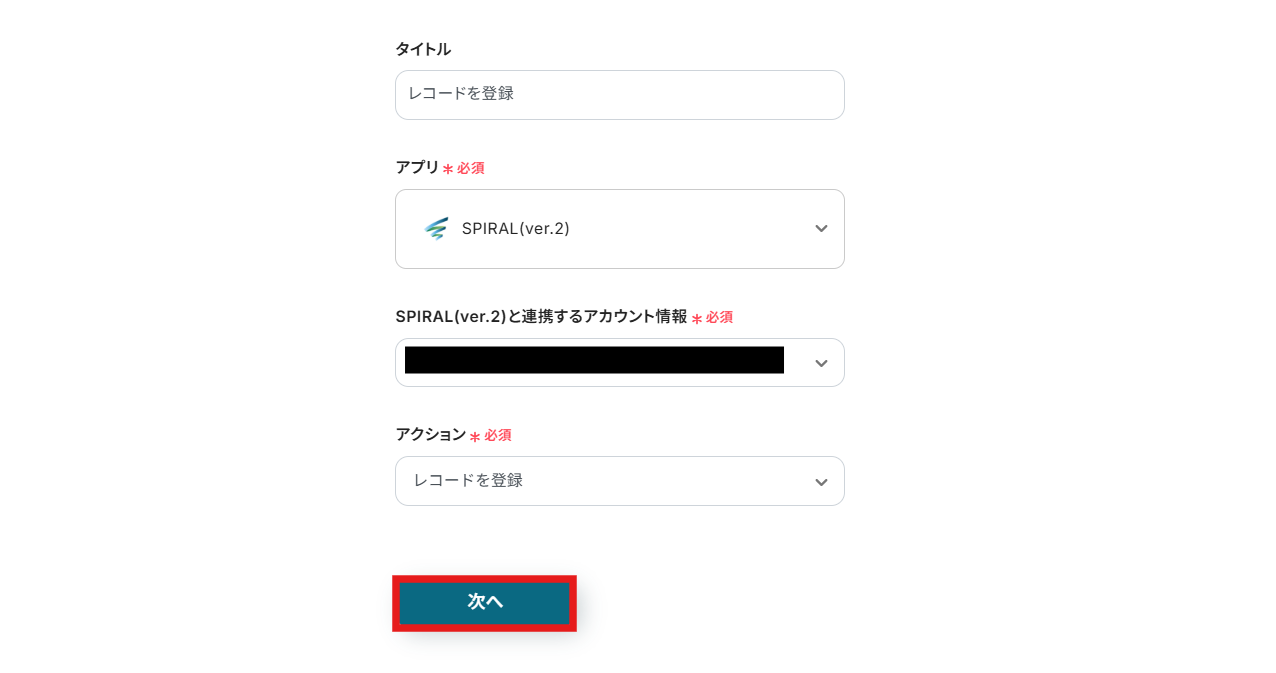
各項目を設定していきましょう!
-
アプリID、データベースID:入力欄をクリックすると候補が表示されるので、その中から選択しましょう。
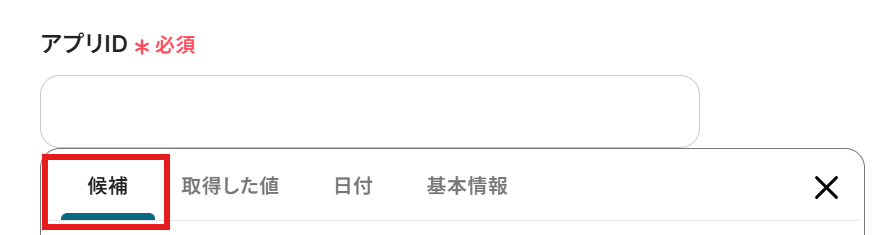
-
フィールドの識別名:先ほどと同じように候補から選びましょう。
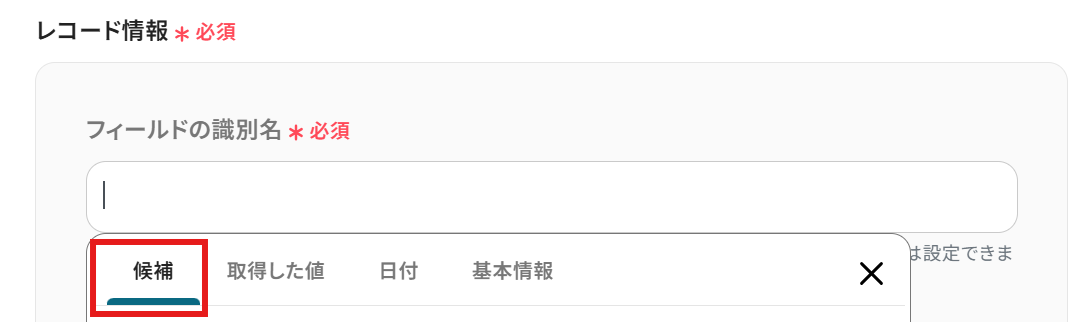
-
値:入力欄をクリックするとX(Twitter)で投稿した内容を引用できます。
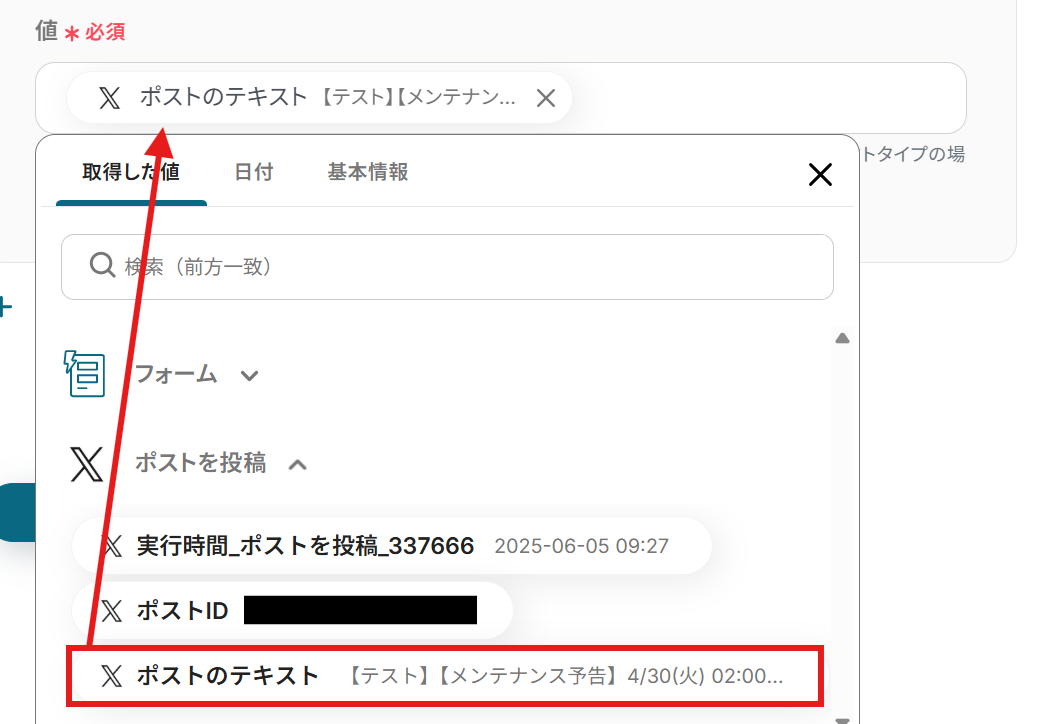
設定が終わったら、「テスト」をクリックしましょう。
画面に「テスト成功」と表示されたら、最後に保存するのを忘れないようにしましょうね!
ステップ6:テストと確認
おつかれさまでした!以上で設定はすべて完了です。
設定が終わると、以下のような画面が表示されます。
「トリガーをON」をクリックすると、フローボットが起動します。
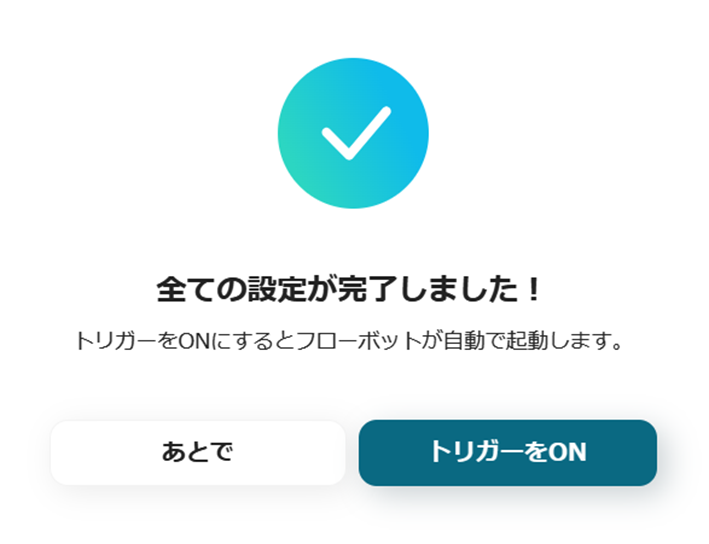
以上が、フォームの内容をもとにX(Twitter)にポストを投稿して、SPIRALにレコードを追加する方法でした!
今回はX(Twitter)からSPIRALへデータを連携する方法をご紹介しましたが、逆にSPIRALのデータ更新をトリガーとしてX(Twitter)へ情報を発信したい、といったケースもあるかと思います。
Yoomではそのような逆方向のデータ連携も簡単に実現できますので、下記のテンプレートも併せてご利用ください。
SPIRALにレコードが追加されたら、X(Twitter)でポストを投稿する
SPIRALのデータベースに新しいレコードが追加されたことを検知すると、その情報を基にX(Twitter)へ自動でポストを投稿します。
例えば、新しく登録された顧客情報に合わせて、関連の投稿をタイミングよく発信する、といった使い方も可能です。
素早い情報発信により、顧客とのつながりを強化することにもつながりますよ!
SPIRALにレコードが追加されたら、X(Twitter)でポストを投稿する
試してみる
■概要
「SPIRALにレコードが追加されたら、X(Twitter)でポストを投稿する」ワークフローは、データ登録からSNS発信までの流れを自動化します。
レコード追加時に自動でXへの投稿が行えるため、情報発信の手間を減らせます。
■このテンプレートをおすすめする方
・SPIRALを活用して各種データ管理やフォーム運用をされている方
・SPIRAL上に新しいレコードが追加された際、その内容をスピーディに社外や関係者に伝えたい方
・SNSでの情報発信や通知業務を効率化したいと考えている方
・情報の共有や告知をなるべく自動化して、手作業の負担を減らしたい方
・多拠点や複数の担当者で情報共有を行う必要があり、発信漏れや伝達ミスを防ぎたい方
■注意事項
・SPIRAL、X(Twitter)のそれぞれとYoomを連携してください。
・トリガーは5分、10分、15分、30分、60分の間隔で起動間隔を選択できます。
・プランによって最短の起動間隔が異なりますので、ご注意ください。
SPIRALで特定条件に合うレコードが追加されたら、X(Twitter)でポストを投稿する
新しくSPIRALにデータが追加されて、それが設定しておいた条件(特定の製品に興味があるなど)に一致すると、X(Twitter)に自動で関連情報が投稿されます。
よりターゲットを絞った情報発信が可能となり、マーケティングの精度がぐっと高まります!
SPIRALで特定条件に合うレコードが追加されたら、X(Twitter)でポストを投稿する
試してみる
■概要
「SPIRALで特定条件に合うレコードが追加されたら、X(Twitter)でポストを投稿する」ワークフローを利用すると、SPIRAL上で条件に合致するデータ追加を自動で検知できます。
検知した内容はXへの投稿として連携され、情報発信の手間を削減できます。
■このテンプレートをおすすめする方
・SPIRALを活用してキャンペーンやイベントの管理をしている方
・SPIRAL上で条件に合致するエントリーや申込みがあった際、社内外に情報発信したい方
・新規レコードの追加情報をスピーディに広く共有・拡散したいと考えている方
・X(旧Twitter)を使って情報発信や広報活動を行っている企業・担当者
・Xの公式アカウントを活用し、タイムリーにイベントや新着情報を発信したい方
■注意事項
・SPIRAL、X(Twitter)のそれぞれとYoomを連携してください。
・トリガーは5分、10分、15分、30分、60分の間隔で起動間隔を選択できます。
・プランによって最短の起動間隔が異なりますので、ご注意ください。
・分岐はミニプラン以上のプランでご利用いただける機能(オペレーション)となっております。フリープランの場合は設定しているフローボットのオペレーションはエラーとなりますので、ご注意ください。
・ミニプランなどの有料プランは、2週間の無料トライアルを行うことが可能です。無料トライアル中には制限対象のアプリや機能(オペレーション)を使用することができます。
今回ご紹介した連携以外でも、X(Twitter)やSPIRALを活用することで情報発信や業務処理を自動化できます。
日常の繰り返し作業や手動による投稿・登録作業を効率化し、スピーディかつ正確なアウトプットを実現しましょう。
X(Twitter)を使った便利な自動化例
Xへの投稿やトレンド取得・解析などを自動化することで、情報発信のスピードと精度を向上できます。
複数の入力元(フォーム・Slack・YouTubeなど)との連携で、幅広い業務シナリオに対応可能です。
Slackにメッセージが投稿されたらX(Twitter)に自動投稿する
試してみる
■概要
「Slackにメッセージが投稿されたらX(Twitter)に自動投稿する」ワークフローは、社内コミュニケーションと外部への情報発信をシームレスに連携させる業務ワークフローです。
Slackで共有されたメッセージを自動的にX(Twitter)に投稿することで、手動投稿の手間を省き、迅速かつ効率的な情報発信を実現します。
■このテンプレートをおすすめする方
・SlackとX(Twitter)を活用し、情報発信の自動化を図りたいソーシャルメディア担当者の方
・社内の重要な情報やニュースを迅速に外部へ共有したい広報担当者の方
・手動での投稿作業を減らし、業務効率を向上させたい企業のIT担当者の方
・情報発信のタイミングを逃さず、フォロワーとのエンゲージメントを高めたいマーケティング担当者の方
■注意事項
・Slack、X(Twitter)のそれぞれとYoomを連携してください。
・トリガーは5分、10分、15分、30分、60分の間隔で起動間隔を選択できます。
・プランによって最短の起動間隔が異なりますので、ご注意ください。
Typeformの回答内容をX(Twitter)に投稿する
試してみる
■概要
「Typeformの回答内容をX(Twitter)に投稿する」フローは、Typeformで収集したデータを自動的にX(Twitter)に共有する業務ワークフローです。
アンケートやフォームを通じて得た貴重な情報を、リアルタイムでフォロワーとシェアすることで、情報発信の効率化とエンゲージメントの向上を図ります。
Yoomを活用して、このワークフローを簡単に設定し、手間を省きながら効果的なコミュニケーションを実現しましょう。
■このテンプレートをおすすめする方
・Typeformを利用して顧客やユーザーからのフィードバックを集めているマーケティング担当者の方
・収集したデータをSNSで即座に共有し、ブランドの認知度を高めたいソーシャルメディアマネージャーの方
・手動での投稿作業に時間を取られている企業の広報担当者の方
・Yoomを活用して業務ワークフローの自動化を進めたいと考えているIT担当者の方
・TypeformとX(Twitter)を連携させて効率的な情報発信を図りたいスタートアップの経営者の方
■注意事項
・TypeformとX(Twitter)のそれぞれとYoomを連携してください。
・トリガーでのアウトプット取得方法は下記を参考にしてください。
https://intercom.help/yoom/ja/articles/9103858
YouTubeで新しい動画が投稿されたら、X(Twitter)にポストする
試してみる
■概要
YouTubeチャンネルに新しい動画を投稿した後、X(Twitter)への告知ポストを手作業で行っていませんか。
動画投稿のたびに発生するこの定型作業は、手間がかかるだけでなく、投稿のし忘れや内容の間違いといったミスにつながる可能性もあります。
このワークフローを利用すれば、YouTubeへの動画公開をトリガーに、X(Twitter)への告知ポストを自動化でき、こうした運用の手間を解消します。
■このテンプレートをおすすめする方
・YouTubeチャンネルを運営しており、X(Twitter)での告知を手作業で行っている方
・企業の広報やマーケティング担当者で、コンテンツ拡散の効率化を図りたい方
・SNS投稿の遅延や内容の誤りなどのミスを防ぎ、安定した運用を実現したい方
■注意事項
・YouTube Data APIとX(Twitter)を連携させてください。
・トリガーは5分、10分、15分、30分、60分の間隔で起動間隔を選択できます。
・プランによって最短の起動間隔が異なりますので、ご注意ください。
トレンドトピックをChatGPTで解説文に変換し、X(Twitter)に投稿する
試してみる
■概要
「トレンドトピックをChatGPTで解説文に変換し、X(Twitter)に投稿する」ワークフローは、最新の話題を自動で解説し、SNSにシェアする業務を効率化します。
これにより、常に新鮮なコンテンツを提供し、フォロワーとのエンゲージメントを高めることが可能です。
■このテンプレートをおすすめする方
・定期的にSNSで最新トレンドを発信したいマーケティング担当者の方
・トレンド情報の収集やコンテンツ作成に時間を割きたくない企業の方
・ChatGPTを活用して効率的に解説文を生成したいクリエイターの方
・X(Twitter)での情報発信を自動化し、フォロワーとの交流を強化したい方
・業務ワークフローを改善し、コンテンツ制作の効率化を図りたい経営者の方
■注意事項
・ChatGPT、X(Twitter)のそれぞれとYoomを連携してください。
・ChatGPT(OpenAI)のアクションを実行するには、OpenAIのAPI有料プランの契約が必要です。(APIが使用されたときに支払いができる状態)
https://openai.com/ja-JP/api/pricing/
・ChatGPTのAPI利用はOpenAI社が有料で提供しており、API疎通時のトークンにより従量課金される仕組みとなっています。そのため、API使用時にお支払いが行える状況でない場合エラーが発生しますのでご注意ください。
定期的にX(Twitter)をスクレイピングし、取得結果をGoogle スプレッドシートに追加する
試してみる
■概要
「定期的にX(Twitter)をスクレイピングし、取得結果をGoogle スプレッドシートに追加する」ワークフローは、X(Twitter)上の情報収集とデータ管理を自動化する業務ワークフローです。
このワークフローを活用することで、取得したデータをGoogle スプレッドシートに自動で追加し、データ管理の効率化と正確性の向上が期待できます。
■このテンプレートをおすすめする方
・Google スプレッドシートにX(Twitter)データを定期的に追加したい方
・X(Twitter)上の特定キーワードやハッシュタグを追跡し、マーケティング分析を行いたい担当者
・データ収集の自動化により、業務効率を向上させたいIT担当者や企業の運営者
・複数のX(Twitter)アカウントから情報を集約し、一元管理したい方
・データの正確性を高め、ヒューマンエラーを減らしたい方
■注意事項
・X(Twitter)、Google スプレッドシートのそれぞれとYoomを連携してください。
・ブラウザを操作するオペレーションはサクセスプランでのみご利用いただける機能となっております。フリープラン・ミニプラン・チームプランの場合は設定しているフローボットのオペレーションはエラーとなりますので、ご注意ください。
・サクセスプランなどの有料プランは、2週間の無料トライアルを行うことが可能です。無料トライアル中には制限対象のアプリやブラウザを操作するオペレーションを使用することができます。
・ブラウザを操作するオペレーションの設定方法は下記をご参照ください。
https://intercom.help/yoom/ja/articles/9099691
・ブラウザを操作するオペレーションは、ご利用のWebサイトに合わせてカスタマイズしてください。
SPIRALを使った便利な自動化例
SPIRALを他のツールと連携させることで、レコード登録や商品管理、契約処理などを一括自動化できます。
データの二重入力を防ぎ、フォーム入力からEC登録・契約書送信までを一連の流れで処理可能です。
Jotformの回答をもとに、SPIRALでレコードを登録する
試してみる
■概要
このワークフローでは、Jotformの回答をもとにSPIRALでレコードを自動登録することが可能です。この自動化により、データの一貫性を保ちながら、漏れのない情報管理が可能となります。
Yoomを利用すると、プログラミング不要で簡単にアプリ同士を連携することができます。
■このテンプレートをおすすめする方
・Jotformを活用して顧客や社員からの情報を収集している方
・SPIRALを使用してデータベース管理やレコード作成を行っている担当者
・手動でのデータ転記に時間と労力をかけている業務担当者
・業務プロセスの自動化を検討しているチームリーダーやマネージャー
・データ入力ミスを防ぎたいと考えている管理者
■注意事項
・Jotform、SPIRALのそれぞれとYoomを連携してください。
・JotformのWebhook設定と最新回答取得方法は下記をご参照ください。
https://intercom.help/yoom/ja/articles/8105581
SPIRALに登録された情報をスプレッドシートにも連携する
試してみる
■概要
SPIRALに情報が登録されたら、自動的にGoogle スプレッドシートに連携するフローです。
Google スプレッドシート上でSPIRALに登録された情報を分析したり、そのままCSVを他システムにインポートすることが可能です。
■このテンプレートをおすすめする方
1.SPIRALの情報を分析する担当者
・マーケティング部門
・データアナリティスト など
2.SPIRALで集めた情報をCRMなどにインポートする必要がある方
・セールス部門
・マーケティング部門 など
■注意事項
・SPIRAL、Google スプレッドシートそれぞれとYoomを連携してください。
・トリガーは5分、10分、15分、30分、60分の間隔で起動間隔を選択できます。
・プランによって最短の起動間隔が異なりますので、ご注意ください。
・SPIRALのアウトプットはJSONPathから取得できます。詳細は下記をご参照ください。
https://intercom.help/yoom/ja/articles/5404443
SPIRALの商品情報をBASEに追加するフローです。
SPIRALの商品情報をShopifyに登録するフローです。
SPIRALからDocuSignで契約書を送信する
試してみる
SPIRALからDocuSignで契約書を送信するフローです。
まとめ
X(Twitter)とSPIRALの連携を自動化することで、これまで手間のかかっていた情報収集や投稿作業、SPIRALへの入力・更新といった業務がぐっとラクになり、より安定した運用ができるようになります。
ルーチン業務にかける時間が減ることで、スピード感のある意思決定や、企画・改善といったクリエイティブな業務に専念しやすくなるかもしれません。
今回ご紹介したような業務自動化を実現できるノーコードツール「Yoom」を使えば、プログラミングの知識がない方でも、直感的な操作でまるでパズルを組み合わせるように簡単に業務フローを構築できます。
もしX(Twitter)とSPIRALの連携自動化や、その他の業務効率化に少しでも興味を持っていただけたなら、ぜひこちらから無料登録して、Yoomによる業務効率化を体験してみてください!